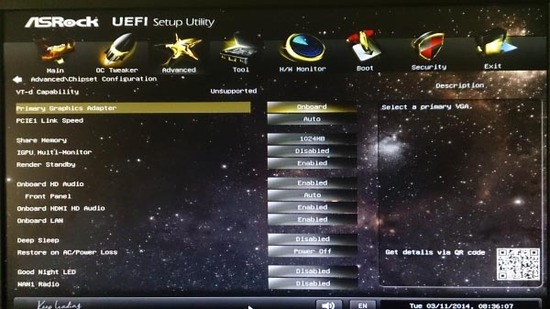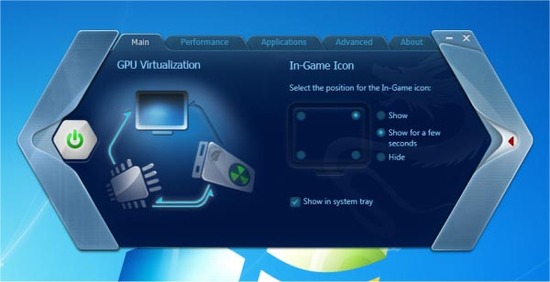Nota bene: l'autore ha evitato, ove possibile, l'impiego di termini esteri. Siamo convinti che, sebbene sia semplice adoperare inglesismi per descrivere certe fattispecie, questi possano essere non comprensibili a tutti, o non masticabili dai non addetti ai lavori. Preserviamo la lingua madre.
Mini-ITX ieri. Sigla che indicava sistemi di piccole dimensioni a basso consumo, generalmente poco prestanti ed adatti ad un uso veramente limitato.
Mini-ITX oggi. Macchine dalle ridotte dimensioni riconducibili a due filoni: il primo è quello poc'anzi descritto, ed il secondo che comprende computers di fascia medio - alta, alta e super alta.
Il Mini-ITX ha subito una completa rivoluzione nel corso di un biennio. Partendo dal concetto di "piccolo è bello", si è deciso di spostare tutta la componentistica che siamo abituati a vedere nel classico bisonte a torre da scrivania in qualcosa di più vicino ad una X-Box. Ed ecco che troviamo quanto di meglio sulla piazza: chipset AMD A88X, Intel Z87 e relativi microprocessori la fanno da padrone, sistemi di raffreddamento a liquido ultracompatti, cabinet super aerati capaci di accomodare molteplici unità ottiche e disco oltre a schede video del calibro di Radeon HD 7990 e Geforce GTX 780.
Ci siamo dunque chiesti se fosse stato possibile tirar su un computer in scala 1:16 capace di mettere a tacere una postazione da gioco vecchio stile. Ebbene, qualcuno potrebbe dire che l'operazione è molto semplice: basta prendere la miglior componentistica Mini-ITX, buttarla dentro un cabinet in alluminio, spendere 1.500 euro o più ed ecco che il mostro è pronto! Ragion per cui ci siamo dati dei parametri da rispettare:
- Tetto massimo non superiore alle 1.000 €. Mille euro è un prezzo ragionevole per creare una macchina da gioco di fascia alta. Lo possiamo fare seguendo i dettami dell'ATX e del MicroATX; lo vogliamo fare con una macchina Mini-ITX;
- Elevata efficienza energetica ed ottimizzazione dei consumi. Mini-ITX ha insito nel genoma il concetto di risparmio energetico. Ne consegue che, seppur vogliamo creare una macchina da gioco, questa deve farci spendere poco in bolletta;
- Solo prodotti Intel di nuova generazione. Abbiamo scelto Intel perchè, in questa prima esperienza, abbiamo avuto la possibilità di mettere mano a componenti Intel a costo zero. E' in cantiere una seconda recensione per la creazione di una macchina Micro-ATX in configurazione AMD.
Se vorrete cimentarvi con noi in quest'avventura vi daremo tutte le informazioni necessarie per realizzare un simile prodotto: conoscerete la lista della spesa, i relativi costi, trucchi per scegliere, informazioni sui consumi ed esperienze d'uso del computer orientate al risparmio energetico. In più apprenderete concetti come efficienza, calcolo dell'assorbimento di corrente dalla spina a muro ed utilizzo della scheda video "solo quando serve". Il tutto condito dalle solite analisi di rito. Buona lettura!
La prima cosa da fare per realizzare un sistema così è scegliere la componente cui, in genere, si da poco peso: il cabinet. A prescindere dalle mere questioni estetiche, dobbiamo tenere in considerazione che la macchina risulterà essere molto piccola, con tutti i pregi e difetti del caso. Uno di questi è l'effetto forno causa esigua aerazione. CoolerMaster l'ha capito da tempo, e giunge in nostro aiuto col nuovo Elite 130, versione rinnovata di Elite 120 con ventola d'aspirazione frontale e predisposizione per l'integrazione di un sistema di raffreddamento a liquido.

Il cabinet: Coolermaster Elite 130
Abbiamo preso tre piccioni con una fava: Elite 130, oltre a garantire dimensioni contenute, appaga l'occhio ed offre numerose superfici forate che garantiscono un eccellente ricambio d'aria. La colorazione è unica: nero opaco resistente ad urti e graffi, in linea con l'estetica dei moderni arredi domestici.

Di lato
Osservandolo di lato ci rendiamo conto che è decisamente lungo. Non che ci dispiaccia: più spazio a disposizione per poter lavorare! Le superfici laterali sono forate in zone strategiche, proprio in prossimità della scheda video e del microprocessore. Il retro nasconde un'altra sorpresa...

Lato B!
La sorpresa è che i progettisti Coolermaster hanno continuato la tradizione del Cosmos SE, installando una cornice sporgente per il fissaggio dell'alimentatore al telaio portante. In questo modo si riescono a guadagnare ulteriori quattro centimetri in lunghezza, rendendo possibile l'impiego di alimentatori di taglia maggiorata. Insomma, la compatibilità con ogni tipo di alimentatore ATX è garantita.

Il retro
Sul frontale troviamo un immenso pannello forato che nasconde una ventola di raffreddamento da 120 x 120 x 25 millimetri tachimetrica ed a bassa rumorosità, oltre al tradizionale pannello di controllo. Le connessioni offerte sono 2x USB 3.0, 1x USB 2.0 ed entrata/uscita audio, mentre le spie di funzionamento sono praticamente invisibili, incastonate nel pulsante di accensione. In bella vista, il logo del produttore.

Di fronte
La vista "pancia all'aria" mostra i quattro piedini per l'appoggio al piano di lavoro, che mostrano d'essere di un economico che fa mettere le mani tra i capelli. Sono realizzati in plastica molto dura che offre una pessima presa al piano di lavoro: fate attenzione agli urti che rischiate di far volare il computer a terra! La serie di scanalature sulla destra altri non è che supporti per l'installazione di unità disco da 3,5"/2,5", a garanzia di un certo livello di espandibilità.

Sottosopra
L'accesso all'interno avviene mediante rimozione di tre viti a testa grossa poste sul retro. Quel che ci aspetta lascia piacevolmente soddisfatti: le ridotte misure esterne nascondono un gran cuore fatto di superfici completamente verniciate ed arrotondate, oltre a maestria nell'arte di gestire lo spazio. Elite 130 sembra...anzi, non "sembra", è GROSSO! Possiamo sbizzarrirci nella creazione della nostra macchinina, certi che piazzare ben quattro dischi ed un lettore ottico non è un problema!

All'interno
Troviamo una seconda ventola da 80 millimetri nei pressi del laterale destro, che aiuta nel raffreddamento del processore e della sezione di alimentazione. Non essendoci uno scarico posteriore, dovremo affidarci ad un buon alimentatore la cui ventola di raffreddamento fungerà anche da espulsore del calore.

Raffreddamento supplementare
Particolare del cestello dischi, che offre un sistema di bloccaggio delle unità da 5,25" preso pari pari da CoolerMaster Cosmos SE. Tale cestello è multifunzione poichè può ospitare le seguenti configurazioni disco:
- una unità ottica a vista ed una unità da 2,5" montata invisibilmente;
- due unità da 2,5" a vista ed una unità da 2,5" montata invisibilmente;
- una unità da 3,5" a vista ed una unità da 2,5" montata invisibilmente.

Cestello multifunzione
Le specifiche tecniche del CoolerMaster Elite 130 sono riportate nella tabella seguente
| Caratteristiche tecniche del cabinet |
|
| Nome | Cooler Master Elite 130 |
| Formato | Mini-ITX |
| Dimensioni (AxLxP) | 240 x 207,4 x 398,5 millimetri |
| Materiale | Acciaio ed ABS |
| Colori | Nero Opaco |
| Vani | 1 x 5,25" |
| Porte di espansione | 2 |
| Vani Ventole | - 1x 120 millimetri frontale - 1x 80 millimetri laterale |
| Alimentatore | ATX - max 180 millimetri in profondità |
| Pannello laterale | Acciaio |
| Peso | 3,1 chilogrammi |
| Sicurezza | Nessuna |
| Configurazioni disco |
|
| Connessioni |
|
| Altro |
|
| Prezzo |
39 Euro |

Il secondo passo consiste nell'individuare un sistema di raffreddamento che possa integrarsi alla perfezione con la piccola struttura. Rimanendo in casa CoolerMaster scegliamo il Seidon 120V poichè disegnato apposta per il nostro Elite 130: garantisce consumi energetici ridotti ed è capace di tenere a bada i modelli di punta dei processori Intel Haswell senza il minimo cedimento.


CoolerMaster Seidon 120V
La dotazione di serie è completa: sono forniti i manuali di istruzioni per il montaggio su ogni socket, viti e staffe di montaggio compatibili Intel ed AMD. Presente una ventola da 120 x 120 x 25 millimetri della stessa foggia di quella integrata direttamente nel cabinet, ma leggermente più potente (le dimensioni del motore sono maggiori).

Dotazione di serie
Seidon 120V è un sistema di raffreddamento a liquido con radiatore monoventola da 120mm e waterblock con pompa integrata. Il sistema è completamente sigiliato: non necessita di manutenzione periodica od eventuale rabbocco dei liquidi.

Il Seidon 120V in tutto il suo splendore
Il waterblock è realizzato con più materiali: si va dalla plastica resistente alle alte temperature per la parte superiore, destinata ad ospitare la pompa ed il serbatoio del fluido refrigerante; rame lucidato per la base, a garanzia di un contatto praticamente perfetto ed un decente scambio termico col microprocessore.


Waterblock con pompa
Le specifiche tecniche del sistema di raffreddamento CoolerMaster Seidon 120V sono riportate nella tabella seguente
| Caratteristiche tecniche del sistema di raffreddamento |
|
| Nome | Cooler Master Seidon 120V |
| Socket CPU | Intel LGA 2011 / 1366 / 1150 /1155 / 1156 / 775 AMD Socket FM2+ / FM2 / FM1 / AM3+ / AM3 / AM2 |
| Dimensioni Radiatore (AxLxP) | 154 x 119 x 27 millimetri |
| Materiale Radiatore |
Alluminio |
| Dimensioni Waterblock (AxLxP) | 62 x 62 x 36,4 millimetri |
| Materiale Waterblock | Rame |
| Dimensioni Ventola (AxLxP) | 120 x 120 x 25 millimetri |
| Velocità Ventola |
600 ~ 2.400 giri al minuto |
| Pressione Aria |
0,31 ~ 4,16 mm H20 |
| Portata Aria | 19,17 ~ 86,15 CFM |
| Rumorosità | 19 - 40 dba |
| Consumo Ventola |
3,6 Wh |
| Consumo Pompa | 3,6 Wh |
| Rumorosità Pompa | < 26 dba |
| Prezzo |
49 Euro |

Terzo passo: scelta della scheda madre. Puntiamo gli occhi su Z87E-ITX di Asrock che, allo stato attuale, rappresenta la punta di diamante del produttore taiwanese per le schede madri Mini-ITX basate su Intel Z87. Per dirvela in termini spiccioli, prendete la formidabile Asrock Z87 Extreme 4 in formato ATX e portatela dal falegname che, con l'abile uso di una sega a mano, rimuoverà tutto il silicio superfluo per ridurla a dimensioni ITX compatibili.

La confezione
Perchè non altre "perle" come Asus Z87-I Deluxe, MSI Z87I, Gigabyte Z87N-WiFi od EVGA Z87 Stinger? Perchè Asrock Z87E-ITX ha tutto quel che vogliamo, mentre le concorrenti offrono più del dovuto o peccano in alcuni comparti. Nel dettaglio e, a prescindere da tratti salienti comuni:
- Asus Z87-I Deluxe offre dodici fasi di alimentazione contro le sei di Asrock. E' un fattore ininfluente poichè, date le limitate possibilità di funzionamento fuori specifica dei processori Haswell, sei fasi di alimentazione sono più che sufficienti (tanto, è quasi impossibile superare i 4.6 GHz nell'uso quotidiano tenendo a bada le temperature, e ciò non dipende dalle schede madri). Il numero di connettori S-ATA interni è lo stesso; è presente un modulo Wi-Fi mentre non c'è Mini PCI Express ed M-SATA. Costa 140 euro anzichè 115 euro;
- MSI Z87I e Gigabyte Z87N-WiFi: offrono una porta Mini PCI Express su cui è montato un modulo Wi-Fi al pari del prodotto Asrock, ma vedono un numero di fasi di alimentazione pari a quattro (cominciamo ad essere al limite per il funzionamento a 4,4+ GHz) e soli quattro connettori interni S-ATA. Manca la porta M-SATA. Costano lo stesso della Asrock Z87E-ITX: 115 euro;
- EVGA Z87 Stinger: classico esempio che non si può far leva solo sul nome per ottenere un prodotto appetibile. Sole quattro fasi di alimentazione, soli 4 connettori S-ATA + 1x E-SATA, niente Wi-Fi (mancanza intollerabile visto che tutte le altre integrano 802.11ac), niente M-SATA. Costa 160 euro: non ne vale proprio la pena, anche perchè limitata nel funzionamento fuori specifica dai processori Haswell.
Completa la dotazione di serie. Troviamo:
- Placca per pannello posteriore;
- Set di quattro cavi S-ATA;
- Adattatore da DVI a VGA;
- Antenna Wi-Fi;
- CD;
- Manuale di istruzioni e pieghevole per la garanzia.
 Dotazione di serie
Dotazione di serie
Il prodotto si presenta molto bene. Asrock Z87E-ITX racchiude parecchia componentistica disposta in modo razionale e con un certo senso del gusto. Questa piccola mattonella è molto bella da vedere nella sua livrea quasi completamente nera, su cui svettano le componenti dell'alimentazione ed i condensatori dorati. Quasi dispiace di non poterla tenere a vista...

La scheda in tutto il suo splendore
Il socket LGA 1150 per processori Haswell è la prima cosa che balza all'occhio. In cromatura brunita, è posizionato nella parte alta della scheda ed è affiancato dalla sezione di alimentazione e dagli slot per le memorie di sistema. Tutte le componenti che lo circondano sono del tipo a basso profilo, cosa che permette l'installazione di dissipatori di grandi dimensioni senza incorrere in problemi di spazio.

Socket LGA 1150
La sezione di alimentazione è presa pari pari da quella delle sorelle maggiori in standard ATX:
- 6 Fasi di alimentazione, per stabilizzare il funzionamento fuori specifica;
- DrMos, che integra Driver IC e Mosfets in un unico modulo per regolarizzare e stabilizzare le tensioni, abbassare le temperature di sistema e garantire una migliore efficienza energetica;
- DiGiPower VRM Design, per la stabile ed efficiente alimentazione della CPU;
- Condensatori allo stato solido con rivestimento in oro, prodotti in Giappone e con un ciclo di vita maggiore rispetto ai condensatori installati su molti prodotti concorrenti.

Sezione di alimentazione
Di Intel Z87 molto si è detto (e molto abbiamo scritto). Non ci dilunghiamo nella solita solfa che, ormai, poco di interessante ha: ricordiamo soltanto che, oltre ad essere un top di gamma, permette di agire sul moltiplicatore sbloccato dei microprocessori serie K (Intel Core i5-4670K e Core i7-4770K ed i nuovi Intel i5-4690K ed i7-4790K, non ancora disponibili).

Chipset Intel Z87
La parte bassa della scheda madre è un invidiabile concentrato di tecnologia. In pochi centimetri quadrati troviamo:
- Chipset Intel Z87;
- Serie di Porte S-ATA Interne (sei unità);
- Connettore Mini PCI Express;
- Modulo Wi-Fi 802.11AC con Bluetooth 4.0 e relativi cablaggi.

Connettore Mini PCI Express, Modulo Wi-Fi-BT e porte S-ATA
La panoramica ci permette di ammirare la porta PCI Express 16x Gen 3.0 con levetta di blocco e connettori per memorie DDR-3:
- Una sola porta PCI Express 16X 3.0 per montare QUALSIASI tipo di scheda video vi venga in mente. Una sola scheda video potente è meglio di due schede video meno potenti: minori consumi, minori problemi di configurazione, supporto universale da parte di ogni titolo videoludico, minori costi;
- Due porte DDR-3 a doppio canale. Allo stato attuale si possono installare sino ad un massimo di 16 Gigabytes 1.333/1.600 MHz (base) e fino a 2.933+ MHz fuori specifica. Supportati i profili Intel XMP 1.2 ed 1.3.

PCI Express 16x Gen 3.0 e DDR3 Slot
Il vero motivo per cui questa scheda batte la concorrenza: la porta M-SATA. Dato il costo basso delle unità M-SATA SSD (80 euro per 120GB), diventa importante impiegare uno di questi prodotti in un sistema dalle ridotte dimensioni perchè permette di far pulizia all'interno del cabinet: un cavo SATA in meno da installare, un cavo di alimentazione in meno da connettere, un connettore SATA in più da poter impiegare per altro.

M-SATA
A livello di connettività siamo ben messi:
- Una porta dedicata per mouse e tastiere;
- Due porte USB 2.0;
- Un connettore DVI;
- Un connettore HDMI con audio;
- Un connettore Display Port;
- Connettori per antenna;
- Quattro porte USB 3.0;
- Un connettore E-SATA;
- Un connettore Gigabit Lan Intel;
- Audio Hi-Fi con uscita in fibra ottica;
- Tasto per ripristino delle impostazioni del bios.

Connettività
Nella tabella seguente sono riportate le specifiche tecniche della scheda madre oggetto della recensione, a confronto con la concorrenza.
| Specifiche tecniche schede madri | |||||
| Asrock Z87E-ITX |
ASUS Z87I-Deluxe |
MSI Z87I | Gigabyte Z87N-WiFi | EVGA Z87 Stinger | |
| CPU |
|
||||
| Chipset | Intel Z87 | ||||
| Memorie |
- 2 x DDR3 DIMM 1600Mhz (2933+)OC |
- 2 x DDR3 DIMM 1600Mhz - Max 16GB - Intel XMP |
- 2 x DDR3 DIMM 1600Mhz (2666)OC - Max 16GB - Intel XMP |
||
|
Porte Video |
- 1x DVI - 1x HDMI - 1x DP |
- 1x DVI - 2x HDMI |
- 1x HDMI - 1x DP |
||
| Slot di espansione | - 1x PCIe 16x 3.0 - 1x Mini PCIe |
- 1x PCIe 16x 3.0 | - 1x PCIe 16x 3.0 - 1x Mini PCIe |
- 1x PCIe 16x 3.0 - 1x Mini PCIe |
- 1x PCIe 16x 3.0 - 1x Mini PCIe |
| Storage |
- 6x SATA3 6.0 Gb/s |
- 6x SATA3 6.0 Gb/s - Supporto RAID 0,1,5,10 - Intel RST - Intel Smart Response |
- 4x SATA3 6.0 Gb/s - Supporto RAID 0,1,5,10 - Intel RST - Intel Smart Response |
- 4x SATA3 6.0 Gb/s - Supporto RAID 0,1,5,10 - Intel RST - Intel Smart Response |
- 4x SATA3 6.0 Gb/s - Supporto RAID 0,1,5,10 - Intel RST - Intel Smart Response - 1 x eSATA |
| Bluetooth | Si | Si | Si | Si | Si |
| WiFi | Si, 802.11AC su scheda Mini PCIe | Si, 802.11AC Integrato su PCB | Si, 802.11AC su scheda Mini PCIe | Si, 802.11AC su scheda Mini PCIe | No |
| LAN | Si, 1x | Si, 1x | Si, 2x | Si, 2x | Si, 1x |
| Audio | Realtek ALC1150 | Realtek ALC1150 | Realtek ALC1150 | Realtek ALC892 | Creative SoundCore 3D Quad Core Audio Processor |
| Porte USB | - 2x USB 2.0 - 4x USB 3.0 |
- 4x USB 2.0 - 6x USB 3.0 |
- 4x USB 2.0 - 6x USB 3.0 |
- 4x USB 2.0 - 6x USB 3.0 |
- 6x USB 3.0 |
| Pannello I/O |
- 1 x PS/2 |
- 1 x DVI-I |
- 1 x PS/2 |
- 1 x PS/2 |
- 1 x HDMI - 1 x DP - 1 x S/PDIF - 4 x USB 2.0 - 4 x USB 3.0 - 1 x RJ-45 ports - 1x eSATA - Set HD Audio |
| Connessioni I/O Interne | - 1 x Header intrusione - 1 x Connettore TPM - 1 x CPU (4-pin) - 1 x Fan (4-pin) - 1 x 24-pin ATX - 1 x 8-pin ATX 12V - 1 x Audio - 4 x USB 2.0 - 2 x USB 3.0 |
- 1 x System Panel |
- 2 x System Panel |
- 1 x System Panel |
- 1 x System Panel - 1 x CPU (4-pin) - 3 x Fan (4-pin) - 1 x 24-pin ATX - 1 x 4-pin ATX 12V |
| Prezzo | 115 Euro |
140 Euro |
115 Euro |
115 Euro |
160 Euro |
| Fattore di Forma | Mini ITX | ||||

Quarto Passo: il processore. Scelta che, a prima vista, dipende da quanto è gonfio il portafogli. Noi vogliamo che venga speso il giusto, indi proviamo a chiarire un pò le idee.
Ricordando che stiamo costruendo una macchina di fascia alta, ci orientiamo solo su alcuni modelli dell'immensa linea di prodotti Haswell di Intel: Core i5-4670 e Core i7-4770 nelle declinazioni BASE, S, T e K. Tralasciamo i5-4690 ed i7-4790 perchè sono usciti ieri e non ancora disponibili.

Core i7-4770
Per il Core i7-4770, a prescindere dalle specifiche tecniche comuni (set di istruzioni, cache, litografia, iGPU HD4600):
- Nella declinazione Base, i7-4770, offre una velocità pari a 3,5 GHz Base, 3,9 GHz Turbo, TDP 84 Watts, Intel V-TD, Intel V-Pro. E' il prodotto che va bene per tutti. Ha tutto;
- Nella declinazione S, i7-4770S, offre una velocità pari a 3,1 GHz Base, 3,9 GHz Turbo, TDP 65 Watts, Intel V-TD, Intel V-Pro. E' identico al 4770 standard, ma ha una velocità base minore di 400 MHz. Eppure, quando serve la forza bruta, si raggiungono gli stessi 3,9 GHz: grazie a ciò, nelle condizioni di impiego "normale", consuma molto meno (65 Watts contro 84 Watts). In redazione, lo preferiamo al 4770 Base;
- Nella declinazione T, i7-4770T, offre una velocità pari a 2,5 GHz Base, 3,7 GHz Turbo, TDP 45 Watts, Intel V-TD, Intel V-Pro. Come le versioni precedenti, ma con velocità ancora più basse e, comunque, pari a 3,7 GHz Turbo quando è necessario tirare fuori gli artigli. Consumi ridottissimi;
- Nella declinazione K, i7-4770K, offre una velocità pari a 3,5 GHz Base, 3,9 GHz Turbo, TDP 84 Watts, no Intel V-TD, no Intel V-Pro, moltiplicatore sbloccato. Non è il migliore dei quattro. Se non lo si fa andare fuori specifica, si comporta pari ad un Core i7-4770 base. Manca del set di funzioni V-Pro che sono utili per sicurezza ed utilizzo lavorativo. Manca del set VT-D, che permette la virtualizzazione dei dispositivi I/O. Manca delle istruzioni TSX-NI, con buona pace per l'efficienza nei parallelismi.

Core i5-4670
Poi c'è il Core i5-4670
- Come i7, è disponibile in varie declinazioni: Base, S, T, e K;
- Valgono le stesse considerazioni fatte nella differenziazione dei modelli di i7;
- Anche in questo caso, la versione K è quella castrata, il cui unico interesse è nel moltiplicatore sbloccato;
- Come per Core i7-4770S, la versione i5-4670S ci sembra la migliore.
Per completezza riportiamo le specifiche tecniche generali, i consumi ed i prezzi:
| Elenco processori Intel Haswell i5-4670 ed i7-4770 |
||||||||
| Modello | Freq. | Turbo | Core/Th | L3 | Mem. | GPU | TDP | Prezzo |
| Processori Intel Core 4th gen | ||||||||
| i7-4770K | 3,50GHz | 3,90GHz | 4/8 | 8MB | DDR3 1600 | HD 4600 | 84W | 275 Euro |
| i7-4770 | 3,40GHz | 3,90GHz | 4/8 | 8MB | DDR3 1600 | HD 4600 | 84W | 250 Euro |
| i7-4770S | 3,10GHz | 3,90GHz | 4/8 | 8MB | DDR3 1600 | HD 4600 | 65W | 250 Euro |
| i7-4770T | 2,50GHz | 3,70GHz | 4/8 | 8MB | DDR3 1600 | HD 4600 | 45W | 270 Euro |
| i5-4670K | 3,40GHz | 3,80GHz | 4/4 | 6MB | DDR3 1600 | HD 4600 | 84W | 185 Euro |
| i5-4670 | 3,40GHz | 3,80GHz | 4/4 | 6MB | DDR3 1600 | HD 4600 | 84W | 180 Euro |
| i5-4670S | 3,10GHz | 3,80GHz | 4/4 | 6MB | DDR3 1600 | HD 4600 | 65W | 185 Euro |
| i5-4670T | 2,30GHz | 3,30GHz | 4/4 | 6MB | DDR3 1600 | HD 4600 | 45W | 185 Euro |
Il dilemma tra i5-4670 ed i7-4770 è presto risolto: se avete poco da spendere optate per il Core i5, altrimenti andate per l'i7. Le differenze tra questi processori sono minime: la velocità è inferiore di 100 MHz per l'i5, così come lo è il quantitativo di memoria cache integrata (6 Megabytes anzichè 8 Megabytes) e l'assenza di Hyperthreading. Le differenze prestazionali non sono marcate e, se intendete giocare, non ve ne accorgerete affatto. Chi usa il computer per pesanti operazioni può trarre beneficio dalle funzioni di Hyperthreading del Core i7, e solo lì comincerà a notare una qualche differenza rispetto al già veloce Core i5 Haswell.
Scegliamo il modello i5-4670k solo perchè vogliamo analizzare il comportamento del sistema in modalità fuori specifica. Ve lo sconsigliamo apertamente: prendete pure un 4670 od un 4670S.
Quinto passo: il dilemma sul quantitativo di memoria di sistema. Otto o Sedici Gigabytes? Evitiamo di porci la domanda sui 32 Gigabytes poichè cadiamo nello spreco di soldi. Allo stato attuale, otto Gigabytes accompagnati da un buon disco SSD sono sufficienti per l'80% o forse più dell'utenza. Chi è alla ricerca di quantitativi maggiori per via di esigenze specifiche può anche optare per i sedici Gigabytes, data la differenza di prezzo non marcata.
Vi garantiamo che per un uso prettamente domestico, ufficio, gioco estremo e virtualizzazione di un ambiente otto Gigabytes vi faranno un gran servizio. Dal canto nostro scegliamo il kit da 8GB Patriot Viper 3 Extreme 1.600 MHz in edizione limitata Intel Extreme Masters, semplicemente perchè sono difficili da reperire (vogliamo un tocco di esclusività), distribuite soltanto nella settima stagione dell'IEM di Intel www.intelextrememasters.com. Per la cronaca, la versione normale delle memorie Viper 3 di Patriot ha di diverso il solo colore del dissipatore, che è nero invece di blu!

Fughiamo qualche dubbio sulla velocità delle memorie:
- "Esistono memorie molto più veloci di quelle che state comprando! Perchè solo 1.600 MHz?"
- "Perchè i processori Intel Core "Haswell" LGA 1150 hanno un controller memorie che supporta velocità di 1.066, 1.333 e 1.600 MHz".
- "Si, ma la scheda madre supporta 2.933+ MHz! Non state dando un taglio alle prestazioni?"
- "No, perchè quel che conta è il controller memorie del processore, e questi dice 1.600 MHz. Possiamo anche montare memorie da 10.000 MHz: passano tutte per l'imbuto dei 1.600 MHz".

Le specifiche tecniche delle memorie Patriot Viper 3 in edizione limitata Intel Extreme Masters sono riportate nella tabella che segue.
| Caratteristiche tecniche del sistema di raffreddamento |
|
| Nome | Patriot Viper 3 Intel Extreme Masters Edition |
| Dimensioni disponibili | 8, 16 e 32 Gigabytes |
| Dimensioni del kit |
8 Gigabytes in 2 barrette da 4 Gigabytes l'una |
| Velocità disponibili |
1.600 MHz, 1.866 MHz, 2.133 MHz |
| Velocità del kit | PC3-12.800 (1.600 MHz) |
| Latenze | 9 - 9 - 9 - 24 |
| Voltaggio | 1,5 Volts |
| Compatibilità |
Chipset Intel Serie 6, 7 ed 8 |
| Intel XMP |
Si, 1,3 |
| Dissipatore | Si, in Alluminio ed in edizione limitata (Viper 3 Heat Shielding) |
| Varie |
|
| Prezzo |
70 Euro |

Il quinto passo riguarda la scelta dei dischi fissi. Ricordando che la nostra scheda madre dispone di una porta M-SATA e che gli SSD non sono più così cari, vi proponiamo la seguente configurazione, che garantisce prestazioni eccellenti e zero problemi di spazio:
- SSD M-SATA: Kingston SSD Now mS200 120 Gigabytes. E' un piccolo disco allo stato solido che scompare letteralmente una volta installato. Garantisce consumi ridottissimi e prestazioni allo stato dell'arte; in più, grazie al taglio da 120 Gigabytes, risulta essere decisamente capiente. Dulcis in fundo, con Kingston c'è poco da preoccuparsi: il nome è una garanzia, soprattutto in termini di qualità e di affidabilità.

Kingston SSDNow mS200
- HDD: Western Digital Caviar Green. Si tratta di un tradizionale HDD da 3,5" prodotto da una casa che ha esperienza nel settore praticamente da quando è nata. I Western Digital Caviar Green brillano per silenziosità nelle operazioni, funzioni di risparmio energetico avanzate, bassa temperatura di esercizio ed incredibile affidabilità. Recenti studi svolti da aziende specializzate nel trattamento dati, infatti, hanno dimostrato che i dischi Western Digital ed Hitachi hanno il più basso tasso di mortalità in assoluto. Le prestazioni non sono al top di gamma, ma poco importa: tale unità è destinata al solo compito di tenuta dei dati, relegando tutte le altre missioni sulla corsia veloce al disco SSD. Per la capienza, uno o più Terabytes.

Western Digital Caviar Green
Le specifiche tecniche dell'unità SSD Kingston SDNow mS200 120GB sono riportate nella tabella seguente
| Caratteristiche tecniche SSD |
|
| Nome | Kingston SSDNow mS200 |
| Interfaccia | S-ATA 3.0 |
| Fattore di Forma | M-SATA |
| Dimensioni disponibili | 30, 60 e 120 Gigabytes |
| Dimensioni dell'unità |
120 Gigabytes |
| Controller |
Sandforce SF2241 |
| Crittazione dati | AES 128-bit |
| Velocità |
|
| Consumo massimo |
|
| Garanzia |
|
| MTBF |
1.000.000 ore |
| Peso | Circa 7 grammi |
| Prezzo |
80 Euro |
Parimenti, si risportano le specifiche tecniche dell'unità HDD Western Digital Caviar Green
| Caratteristiche tecniche SSD |
|
| Nome | Western Digital Caviar Green |
| Interfaccia | S-ATA 3.0 |
| Fattore di Forma | 3.5" |
| Dimensioni disponibili | da 500 Megabytes a 4 Terabytes |
| Dimensioni dell'unità |
1 Terabyte |
| Velocità di rotazione |
Variabile, gestita dall'algoritmo Intellipower |
| Memoria Cache |
64MB |
| Velocità | Fino a 147 Megabytes al secondo in lettura e scrittura |
| Consumo massimo |
|
| Garanzia |
2 anni |
| Rumorosità a riposo |
21 dba |
| Rumorosità massima | 24 dba |
| Prezzo |
49 Euro |
Il sesto passo riguarda la scelta della scheda video. Ricordiamo che prima dell'avvento dei processori Intel Core di 2° generazione od AMD A-Series, la scheda video era la componente che ci permetteva di visualizzare le immagini sullo schermo e godere di una certa accelerazione nel 3D. Si tratta, purtroppo, di prodotti potenti che consumano molto, cosa che cozza contro il concetto di risparmio energetico.
Giungono in aiuto i processori AMD A-Series ed Intel Core, che integrano una "scheda video" (iGPU) a basso consumo:
- Nel nostro caso, sappiamo che la iGPU del processore Intel non eccelle in ambito ludico;
- Da qui l'idea di utilizzarla per compiti mondani, e far perno su di una scheda video discreta (dGPU) quando serve forza bruta;
- Ne consegue che il consumo massimo avviene solo quando la dGPU è attiva;
- La selezione tra iGPU e dGPU viene gestita in automatico dall'applicativo LucidLogix VirtuMVP.
Nella scelta della scheda video è bene operare nell'ottica della minimizzazione del costo d'acquisto. Se non si fa attenzione, ci si ritrova anche a pagare 300 euro per un prodotto che offre poco di più rispetto ad un modello da 200 euro. Ben sapendo che AMD sta proponendo la linea di schede video R9, scopriamo che i modelli R9 sino alla 280X altri non sono che Radeon HD 7870 ed HD 7970 rimarchiate. Cambia nome e prezzo: il nome vecchio costa meno! Quindi, se vogliamo acquistare una R9 - 270X è bene scegliere una Radeon HD 7870, che sarebbe una R9 - 270X con un nome meno carino :) Risparmiamo quasi 20 euro.
Per la nostra macchina abbiamo scelto una VTX3d Radeon HD 7870 Black Edition, che non è equiparabile alle AMD R9 di fascia "bassa". A dispetto del nome, infatti, non è una Radeon HD 7870, non impiegando l'arcinoto core Pitcairn; troviamo infatti un core Tahiti, lo stesso delle Radeon HD 7950 - HD 7970 - R9 280 - R9 280X.
Per curiosità, il nome più logico sarebbe stato HD 7930...ma forse nella mente di AMD bruciava ancora la scelta di marketing sbagliata fatta diversi anni fa con la Radeon HD 5830. "Mettiamogli un nome di classe inferiore, forse la gente non si accorge che è una Radeon HD 7900 a tutti gli effetti..."
- A livello di prestazioni, siamo a circa un 2% in meno rispetto a Radeon HD 7950;
- Annienta le varie Radeon HD 7870 ed R9 270X in commercio, e se la gioca molto bene con le versioni "overclock";
- Offre prestazioni in linea con Geforce GTX 760 e costa circa 150 euro;
- E' silenziosa;
- Il consumo è elevato: 185 Watts. Con VirtuMVP la attiveremo alla sola bisogna.
Un'elegante e grande scheda nera si para avanti ai nostri occhi...

Il doppio connettore d'alimentazione ci suggerisce che la scheda ha un assorbimento massimo prossimo ai 180 Watts

Tra connettori DVI, MiniDP ed HDMI ci rendiamo conto che le possibilità di connessione sono molteplici.

Anche il PCB è completamente nero, e nulla fa per nascondere la sua discendenza Tahiti...

...ed offre un dissipatore realizzato come Dio comanda...

...tra heat pipes in rame a diretto contatto con la GPU, radiatore in alluminio ben dimensionato, coperchio frontale in alluminio e ventola da 92 mm a bassa rumorosità, siamo più che sicuri che non vi saranno problemi di surriscaldamento alcuno, e che il comfort acustico sarà massimo.

Le specifiche tecniche della Radeon HD 7870 Black Edition utilizzata in prova sono riportate nella tabella seguente, a confronto con la concorrenza diretta.
| Caratteristiche tecniche schede video | ||||||
|
Geforce GTX 760 |
Radeon R9 280 |
Radeon HD7870BE |
Radeon HD 7950 |
Radeon R9 270X |
Radeon HD 7870 |
|
| Sigla GPU | GK104 | Tahiti | Tahiti LE | Tahiti | Pitcairn XT |
Pitcairn XT |
| Numero Shader/ALU | 1.152 | 2.048 | 1.536 | 1.792 | 1.280 |
1.280 |
| Processo produttivo | 28nm | 28nm | 28nm | 28nm | 28nm | 28nm |
| Transistor | - | 4,31miliardi | 4,31 miliardi |
4,31miliardi | 2,8miliardi |
2,8miliardi |
| Dimensioni del die | - | 365mm2 | 365mm2 | 365mm2 | 212mm2 | 212mm2 |
| Frequenza GPU (base) | 980MHz |
850MHz | 925MHz | 800MHz | 1.000MHz | 1.000MHz |
| Frequenza GPU (boost) | 1.033MHz | 1.000MHz | 975MHz | - | 1.050MHz | - |
| Interfaccia memorie | 256-bit | 384-bit | 256-bit | 384-bit | 256-bit |
256-bit |
| Frequenza memorie | 1.500MHz | 1.500MHz | 1.500MHz | 1.250MHz | 1.500MHz |
1.200MHz |
| Freq. mem. effettiva | 6GHz | 6GHz | 6GHz | 5GHz | 6GHz | 4,8GHz |
| Tipo di memoria | GDDR5 | GDDR5 | GDDR5 | GDDR5 | GDDR5 | GDDR5 |
| Quantità memoria | 2GB o 4GB |
3GB | 2GB | 3GB | 2GB o 4GB |
2GB |
| Interfaccia | PCIe 3.0 |
PCIe 3.0 | PCIe 3.0 | PCIe 3.0 | PCIe 3.0 |
PCIe 3.0 |
| Alimentazione supplementare | 2x6-pin | 6-pin + 8-pin | 2x6-pin |
2x6-Pin | 2x6-Pin | 2x6-pin |
| TDP | 230W | 250W | ~185W | 200W | 180W | ~175W |
Seguono le specifiche tecniche nel dettaglio.
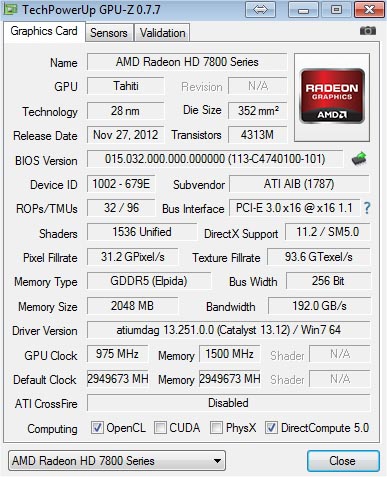
C'è da accendere qualche neurone in più perché vi è molto da comprendere, e quanto appreso ci servirà non solo nel mondo dei PC. Capiremo così cosa significano tutti quei simboli relativi all'efficienza energetica che troviamo sugli elettrodomestici in vendita al supermercato: sapremo finalmente cosa significano quelle letterine colorate, A+, B, C, D e via dicendo, e che nessuno ci ha mai spiegato.

Si parla sempre di efficienza
ma quasi mai si sa il suo significato
Rispondete a queste domande.
- Sapete che alimentatore state utilizzando nel vostro pc, e che potenza ha?
- Sapete giustificare il fatto di aver acquistato un alimentatore da 1000 Watts anzichè uno da 500 Watts?
- Sapete quanto è efficiente il vostro alimentatore?
Probabilmente, la risposta è no per almeno due domande su tre. L'ignoranza, in questa materia, è tremenda e dannosa.
- Ci fa sbagliare.
- Ci fa buttare i soldi.
Scegliere un alimentatore è la cosa più difficile quando si costruisce un pc da zero poichè si devono conoscere concetti come efficienza e potenza, che hanno notevole impatto sulla bolletta. E' anche il componente che va acquistato per ultimo: come si fa a dire che serve un alimentatore con una certa potenza se non si è ancora deciso che cosa mettere nel computer? I consigli a priori dell'amico "esperto" lasciano il tempo che trovano.
La Teoria sull'efficienza energetica.
- Mutuiamo il termine economico. La dottrina aziendalistica dice che l'efficienza è uno dei principi ai quali ogni azienda deve ispirarsi. Efficienza significa raggiungere il proprio obiettivo con il minimo dispendio di risorse. Di conseguenza, un'azienda sarà maggiormente efficiente di una controparte avversaria se riesce a raggiungere lo stesso risultato impiegando meno risorse. Quindi se l'azienda A spende 100 euro per produrre 1.000 palline e l'azienda B ne spende 90 per lo stesso prodotto nelle stesse qualità e quantità, l'azienda B è efficiente rispetto all'azienda A. Quindi, efficienza non significa "consumare poco", bensì consumare meno a parità di risultato.
- Nel caso dell'alimentatore, l'efficienza è un valore percentuale che ci permette di calcolare quanta energia elettrica sarà assorbita in più dalla spina a muro rispetto ai reali fabbisogni del computer. E' chiaro che l'energia assorbita in più è energia sprecata, con pegno da pagare sulla bolletta energetica. Ne consegue che un alimentatore è maggiormente efficiente se, per svolgere un determinato lavoro, ci fa sprecare meno corrente rispetto ad un altro modello con pari specifiche.
- Esiste un sistema di certificazioni che i produttori adottano per indicare il livello di efficienza energetica delle proprie unità. Tale sistema prende il nome di 80 Plus. La certificazione 80 Plus è di vari tipi: così abbiamo alimentatori certificati 80 Plus White, Bronze, Silver, Gold, Platinum ed, ultimamente, Titanium. Li riconoscete perchè hanno una di queste etichette attaccate sul guscio e sulla scatola.

- A queste etichette corrispondono vari livelli di efficienza energetica secondo la tabella seguente. Osserviamo che l'efficienza è calcolata sulla base di tre carichi di lavoro: 20%, 50% e 100% della potenza massima del proprio alimentatore. Quindi, ad esempio, un alimentatore con certificazione 80 Plus Gold connesso ad una presa elettrica da 220 Volts ha un'efficienza energetica pari al 92% quando è sottoposto ad un carico di lavoro pari al 50% della sua potenza nominale.
Un paio di concetti per non sbagliare. Il Watt (W) ed il Wattora (Wh).
- Spesso ci capita di leggere sulle confezioni di un comune elettrodomestico la potenza massima riportata in Watts (W). L'esempio classico è quello della lampadina da 50 Watts e da 100 Watts. Il Watt, infatti, è l'unità di misura della potenza, ove la potenza indica la frequenza con cui l'energia viene istantaneamente consumata. Ne consegue che una lampadina da 100 Watts consuma energia elettrica con una frequenza maggiore di una lampadina da 60 Watts, con incremento del costo in bolletta energetica.
- Il Wattora (Wh) è strettamente correlato al Watt, poichè è un'unità di misura che indica la quantità di lavoro effettuata. Partendo infatti dalla base, ossia la potenza in Watts, possiamo calcolare quanto consuma un elettrodomestico. Fissando un tempo di riferimento pari ad un'ora di funzionamento, osserviamo che una lampadina da 100 Watts di potenza andrà a consumare circa 100 Wattora, 200 Wattora per due ore di funzionamento, 300 Wh in tre ore e così via.
La pratica.
- Supponiamo di avere a che fare con un alimentatore da 500 Watts con certificazione 80 Plus Gold (Efficienza 88%, 92% ed 88% rispettivamente a 20%, 50% e 100% della sua potenza nominale), e supponiamo che il nostro computer assorba, sotto massimo carico di lavoro, 250 Wattora (Wh);
- Ciò significa che, per tenere acceso il computer, l'alimentatore sta funzionando con un carico di lavoro pari al 50% della sua potenza massima che, secondo la certificazione 80 Plus, rappresenta il secondo livello d'efficienza (abbiamo appena visto in tabella che i livelli sono 20%, 50% e 100%. Repetita Juvant);
- Visto che il nostro alimentatore ha un'efficienza del 92% al 50% della potenza, vuol dire che per fornire 250 Wh al computer dovrà tirare dalla presa a muro ben 271 Wh. Il calcolo è rapido: 250/92% = 271 Wh. Di questi, 250 vanno al computer, e 21 sono sprecati. Ne consegue che se il pc resta acceso quattro ore, abbiamo sprecato 84 Wh (21 Wh per ora);
- Chiaro? Facciamo un altro esempio. Stesso alimentatore di prima, con 500 Watts di potenza massima, ma certificato 80 Plus Bronze. Deve alimentare lo stesso sistema che sta tirando 250 Wh. Dato che questo alimentatore ha un'efficienza dell'85% al 50% del carico di lavoro, succhierà dalla presa a muro 250/0,85 = 294 Wh, di cui 250 vanno al computer e 44 sono persi. Rispetto all'alimentatore certificato 80 Plus Gold, abbiamo un ulteriore spreco di 23 Wh nella singola ora. In totale, in quattro ore, dobbiamo pagare per 176 Wh che non abbiamo di fatto sfruttato;
- ...Vi è appena venuto in mente di controllare se il vostro alimentatore è dotato di una delle suddette certificazioni :)
Adesso che sappiamo cos'è l'efficienza, non ci resta altro che calcolare la dimensione ottimale per l'alimentatore. E' operazione semplice che, inizialmente, consiste nell'individuare il consumo massimo di ogni singolo componente.
- I componenti per personal computer, come i pelati ed i biscotti, hanno l'etichetta;
- Sull'etichetta è riportato il valore TDP, che sarebbe il consumo massimo del componente espresso in Watts per ora di funzionamento;
- Prendiamo i valori per ogni singolo componente e sommiamoli;
- Così facendo, otterremo un valore che indica l'assorbimento energetico massimo teorico della macchina.
Proviamo a fare il calcolo per il computer che stiamo assemblando. Il valore TDP di ogni componente è il seguente:
- Core i5-4670 Haswell: 84 Watts;
- Memorie: circa 5 Watts;
- Scheda madre: circa 35 Watts;
- Sistema di raffreddamento: circa 7 Watts;
- Scheda video: circa 180 Watts;
- SSD, HDD, varie ed eventuali: 12 Watts;
- Totale = circa 320 Watts.
Individuato il consumo massimo teorico del nostro computer, 320 Watts, decidiamo di acquistare un alimentatore da 550 o 600 Watts. Perchè?
- Innanzitutto si deve considerare che il valore massimo teorico è ben differente dal valore massimo reale, che è quello ottenibile una volta che tutte le componenti sono state integrate in un sistema. E' un pò come l'automobile: se messa sul banco di prova offre un certo consumo di carburante; una volta messa su strada consuma molto di più (deve fare i conti con l'attrito dei pneumatici a terra e con il carico aerodinamico). Quindi, se il nostro computer ha un consumo massimo teorico 320 Wh, stiamo pur certi che il valore massimo reale sarà almeno di 370 Wh, aggiungendo quei 50 Wh di tolleranza (+15%) ai 320 Wh all'origine;
- Poi bisogna fare un calcolo per verificare che tale valore massimo reale corrisponda al 60-70% della potenza nominale fornita dall'alimentatore. Infatti, non vogliamo che quest'ultimo funzioni sempre al massimo o quasi al massimo della propria potenza, onde evitare usure precoci od un peggioramento del comfort acustico (se l'alimentatore è sotto sforzo, la ventola integrata gira più velocemente, con tutte le conseguenze del caso);
- Dulcis in fundo, aggiungiamo sempre quei 100 Watts di potenza in più rispetto alla specifica nominale dell'alimentatore. Si fa così perchè quello che dichiara il produttore e' quasi sempre inferiore a quanto il prodotto possa realmente offrire. Per dirla breve: ci serve un alimentatore da 500 Watts? Compriamolo da 600 Watts.
Può anche capitare che non vogliamo perdere tempo in numeri e calcoli, e decidiamo di comprare un alimentatore sovradimensionato. E' un bene?
Il troppo stroppia.
Supponiamo che Tizio acquisti un alimentatore 80 Plus Platinum da 1.000 Watts per accendere un sistema da 200 Wh di assorbimento medio. L'esperienza ci insegna che questo fatto è ricorrente: pur di incassare qualche euro in più, qualcuno propone in mala fede alimentatori sovradimensionati al popolo internet che, al 90% dei casi, non sa manco cosa sta comprando.
- Tizio ha fatto così perchè ha capito che se acquista un alimentatore Platinum può risparmiare qualche soldo in bolletta;
- I 200 Wh di assorbimento medio sono esattamente il 20% di 1.000 Watts, indi siamo sul primo livello della certificazione 80 Plus, ove le unità Platinum offrono il 90% di efficienza;
- L'assorbimento dalla presa a muro è pari a 222 Wh: 200 vanno al computer e 22 sprecati.
Poi c'è Caio.
- Caio ha meno soldi di Tizio;
- Può permettersi un alimentatore dalle dimensioni giuste. Sapendo che anche il suo PC consuma 200 Wh, prende un modello da 400 Watts, ma con certificazione 80 Plus Gold. Ai modelli Platinum non ci può arrivare: costano troppo;
- Lo paga meno della metà del modello preso da Tizio;
- Dato che 200 Wh di consumo medio corrispondono al 50% della potenza massima che l'alimentatore può fornire in un'ora d'uso, siamo esattamente sul secondo livello di efficienza, 50% del carico di lavoro;
- Gli alimentatori 80 Plus Gold offrono il 92% di efficienza al 50% della potenza massima, indi il pc di Caio sta tirando dalla presa a muro 217 Wh, di cui 200 vanno al PC e 17 sprecati.
A parità di computer succede questo:
- Caio sta consumando 5 Wh ogni ora in meno rispetto a Tizio, col conseguente risparmio in bolletta energetica;
- Supponendo il caso che gli entrambi gli alimentatori garantiscano un pari consumo dalla presa a muro, Caio ha speso meno della metà di TIzio per l'alimentatore: si è tenuto 100 euro in tasca.
Mi hanno detto che se compro un alimentatore enorme il computer va più veloce...
- No
- No, e non c'è proprio niente da spiegare
- Se qualcuno vi ha messo in mente questa cosa, questi è un ciarliere.
Personalmente, l'unico motivo che mi spinge a comprare un Enermax Platimax da 1000 Watts è l'essere in procinto di assemblare un computer con Core i7, 32 Gigabytes di memoria di sistema, 8 dischi fissi tra SSD ed HDD ed almeno due (se non tre) schede video di fascia medio - alta. Se collego lo stesso alimentatore ad una macchinina da ufficio, la macchinina da ufficio rimarrà quel che effettivamente è: una macchinina da ufficio con un alimentatore che costa di più della macchinina da ufficio.
Quindi, compiamo il settimo passo. Sapendo che il nostro computer ha un consumo massimo reale di circa 370 Wh per ora di funzionamento, il Corsair CS550M Gold 80 Plus sembra fare al caso nostro, con un'efficienza pari al 92% al 50% della potenza massima nominale. Dato che tale assorbimento orario corrisponde al 67% di 550 Watts, e visto che l'etichetta sulla confezione mostra un'efficienza pari a 90% al 65% della potenza impegnata, ci ritroveremo con un ridotto pegno da pagare in termini di energia sprecata.

Confezione del CS550M
La dotazione di serie comprende il manuale di istruzioni, il pieghevole per la garanzia, cavi modulari per scheda video e dispositivi S-ATA, un cavo d'alimentazione ed una chiavetta USB da 16 Gigabytes.

Dotazione di Serie
L'alimentatore si presenta molto bene: di dimensioni piuttosto contenute, offre una colorazione in nero opaco molto resistente agli urti, aggraziata da loghi di prodotto in color verde. La generosa ventola da 120x120x25 millimetri è posizionata come di consueto sul lato inferiore e, a detta di Corsair, è molto silenziosa.

Il CS550M di Corsair
Il CS550M è un alimentatore di tipo modulare. Bando alle ciance sulla semimodularità dei modelli con connessioni fisse: senza il connettore ATX 24-Pin non andiamo da nessuna parte, indi poco importa che sia saldato o meno. Nello specifico, le connessioni modulari riguardano tre cablaggi per periferiche e Serial ATA ed un cablaggio per la coppia di connessioni 6+2 PCI-E. E' proprio quel che vogliamo: il nostro sistema può montare una sola scheda video.

Connessioni
Tradizionale rete forata per il posteriore, in cui è avvitata la connessione al cavo di alimentazione e, finalmente, un grande interruttore di decente fattura.

Connessione ed Interruttore
Infine, sull'etichetta ritroviamo tutte le specifiche tecniche.

Specifiche
Le specifiche tecniche dell'alimentatore oggetto della prova sono riportate nella tabella che segue
| Caratteristiche tecniche Alimentatore |
||||
| Nome | Corsair CS450M |
Corsair CS550M | Corsair CS650M | Corsair CS750M |
| Fattore di Forma |
ATX | |||
| Dimensioni (AxLxP) | 150 x 86 x 140 millimetri | |||
| Colore |
Nero Opaco | |||
| Garanzia | 3 anni | |||
| Peso | 1,9 Kg | 2,05 Kg | 2,1 Kg | 2,2 Kg |
| Connettore ATX | 24-Pin saldato | |||
| Connettore CPU | 4-pin + 4-pin saldati | |||
| Certificazione 80 Plus | Si, Gold | |||
| Raffreddamento | 1 x Ventola 120 x 120 x 25 millimetri | |||
| Connettori 4-pin Periferiche | 3 | 4 | 4 | 7 |
| Connettori S-ATA | 4 | 6 | 6 | 8 |
| Connettore VGA | 1x 6/8-pin | 2x 6/8-pin | 4x 6/8-pin | 4x 6/8-pin |
| Potenza Massima Nominale | 450 Watts | 550 Watts | 650 Watts | 750 Watts |
| Carico Massimo Linea +3,3V | 20 Ampere | 25 Ampere | 25 Ampere | 25 Ampere |
| Carico Massimo Linea +5V | 20 Ampere | 20 Ampere | 25 Ampere | 25 Ampere |
| Carico Massimo Linea +12V | 35,5 Ampere | 43 Ampere | 51 Ampere | 62 Ampere |
| Carico Massimo Linea -12V | 0,8 Ampere | |||
| Carico Massimo Linea +5Vsb | 3 Ampere | |||
| Vattaggio Massimo +3,3V +5V | 110 Watts | 120 Watts | 130 Watts | 130 Watts |
| Vattaggio Massimo +12V | 426 Watts | 512 Watts | 612 Watts | 744 Watts |
| Vattaggio Massimo -12V | 9,6 Watts | |||
| Vattaggio Massimo +5Vsb | 15 Watts | |||
| Vita Media | 150.000 Ore | |||
| Protezioni |
|
|||
| Altro | Chiavetta USB 16GB | |||
| Prezzo |
80 Euro |
90 Euro |
100 Euro | 115 Euro |

E' ora di cominciare a mettere insieme il giocattolo! Operazione sicuramente divertente, ma che richiede tempo, pazienza e perizia. Non intendiamo lasciare alcunchè fuori posto, indi spenderemo anche quei 20 minuti in più anche per far passare il singolo cavo nel modo che può risultare il meno visibile.
Processore e Memorie
- Per i computers di piccole dimensioni, il montaggio di processore, memorie e disco M-SATA sulla scheda madre è operazione che va compiuta prima di ogni cosa. Questo perchè risulterà piuttosto difficile manovrare in cabinet ultracompatti, indi è bene effettuare quanto più possibile del lavoro all'esterno;
- Solleviamo la leva di sgancio del socket LGA 1150, adagiamo il processore al suo interno e riabbassiamo la levetta;
- Inseriamo le memorie nei relativi vani;
- Giriamo la scheda ed inseriamo l'SSD nel relativo connettore;
- L'operazione richiede 2 minuti.

Staffa di supporto per il raffreddamento
- Dato che il cabinet non è dotato di finestre per far passare la staffa per il supporto del sistema di raffreddamento a liquido, è indispensabile effettuarne l'operazione di fissaggio alla scheda madre fuori dal cabinet stesso;
- Bisogna leggere il manuale di istruzioni del sistema di raffreddamento onde effettuare l'installazione in modo corretto;
- Ci vogliono 5 minuti.

Alloggiamento del radiatore nel cabinet
- Effettuiamo l'operazione prima di aver installato la quaterna scheda madre - processore - memorie - staffa all'interno del cabinet per aver meno problemi con gli spazi di lavoro ridotti;
- Basta posizionare il radiatore nella rispettiva predisposizione;
- Successivamente, si devono avvitare quattro lunghe viti;
- Diciamo che una decina di minuti vi può bastare.


Montaggio della scheda madre all'interno del case
- Appoggiamo il prodotto sui quattro supporti posizionati alla base;
- Non avvitiamo immediatamente.

- Questo perchè vogliamo vedere se possiamo sfruttare la scheda madre per nascondere alcuni cavi, come mostrato nella foto che segue;
- Solo dopo aver fatto questo, possiamo avvitarla;
- Ci vogliono 10 minuti abbondanti: dobbiamo studiare come far passare parte dei cavi;
- Il lavoro ripaga gli occhi abbondantemente.

Montaggio del Waterblock
- Con Ordine, prendiamo la siringa di pasta termoconduttiva inclusa nella confezione del Seidon 120V e la apriamo;
- Ne appoggiamo la punta al processore e spruzziamo finchè non otteniamo una pallina delle dimensioni di un chicco di riso o poco più;
- Riponiamo la siringa e rimettiamo il cappuccio;
- Appoggiamo il Waterblock con pompa al processore, facendolo passare per le 4 viti lunghe ad ogni suo angolo;
- Avvitiamo;
- 5 minuti, non di più.

Montaggio del disco fisso da 3,5"
- Basta utilizzare i supporti per HDD forniti in dotazione al case;
- Una volta avvitati al disco, basta appoggiarlo alla base del case e tirare verso l'esterno;
- Il disco si blocca in sede, vicino alla scheda madre;
- E' bene collegare i cavi dati ed alimentazione prima di agganciare il disco: è più semplice;
- 10 minuti sono necessari, per studiare come far passare il cavo d'alimentazione.

Montaggio dell'alimentatore
- Dato che l'alimentatore va montato sopra la scheda madre, bisogna effettuare questa operazione per ultima;
- Avvitiamo l'alimentatore alla cornice di supporto fornita in dotazione col case;
- Indi lo infiliamo nella propria sede e lo avvitiamo;
- Colleghiamo tutti i cavi modulari che, nel frattempo, abbiamo già disposto nel case;
- Colleghiamo i cavi di alimentazione alla scheda madre;
- 10 Minuti anche qui, per trovare la giusta disposizione dei cavi ed assicurarli finalmente al case con delle fascette.

La scheda video, infine
- Operazione semplicissima: va infilata nel proprio connettore ed assicurata tramite levetta di blocco;Indi, collegare i due cavi di alimentazione;
- Ci vogliono due minuti.

Il computer è pronto. A voi la scelta se rimontare il coperchio o lasciarlo aperto: fa comunque la sua splendida figura.
Resta da fare l'ultima operazione, che risulta essere la più lunga: configurare il sistema, ben sapendo che tutte le scelte d'ora in poi effettuate avranno impatto sulla bolletta energetica. Il computer funziona come l'automobile: è inutile acquistare un moderno diesel garantito per 20 e più chilometri al litro guidato come Dio comanda, se poi ci facciamo prendere la mano e crolliamo sotto i 12 chilometri al litro! Per il computer vale la stessa cosa: lo dobbiamo configurare a puntino per farlo andare al meglio, e guidarlo al minor consumo possibile.
Connessione del Monitor.
- Il monitor va collegato alla porta video presente sulla scheda madre, e non a quella della Scheda Video. Questo perchè vogliamo utilizzare l'economica Intel HD 4600 integrata nel microprocessore per ogni tipo di operazione che non richieda elevata potenza di calcolo 3D. Quel che abbiamo in mente, infatti, è che l'integrata Intel sia il cardine del sistema per tutto ciò che concerne le operazioni bidimensionali (Desktop di Windows, produttività con applicativi MS Office, video da Youtube, Facebook, MSN e chi più ne ha più ne metta).
- La scheda video discreta deve essere utilizzata per soli compiti avanzati come Gioco o Produttività 3D, chiamata in causa alla bisogna: non abbiamo bisogno che una tale mangiawatts operi anche quando non serve.
Configurazione del Bios
Nell'ottica di risparmio energetico, le impostazioni di base del bios vanno leggermente ritoccate. Nella pagina "Advanced"
- Impostiamo la voce Primary Graphic Adapter su "OnBoard"
- Share Memory va impostato a "1024MB"
In questo modo diciamo al sistema che deve utilizzare la iGPU come video primario, e che gli assegnamo 1 Gigabyte di memoria video. Lasciare l'opzione Share Memory su Auto può creare problemi, ad esempio, quando si gioca (grafica forzata in bassa qualità nonostante le impostazioni di dettaglio "alto" e l'impiego della VGA discreta. Ci è successo con Assassin's Creed 4 Black Flag e Thief).
Nelle opzioni disco,
- SATA Aggresive Link Power Management va impostato su "Enabled"
- Hard Disk S.M.A.R.T. va impostato su "Enabled"
In questo modo attiviamo il sistema di diagnostica S.M.A.R.T, e facciamo in modo che la scheda madre spenga il disco HDD tutte le volte che non viene usato, risparmiando qualche Watt sulla bolletta energetica.
In HWMonitor
- CPU Fan 1 Setting va impostato su "Silent Mode"
- Chassis Fan 1 Setting va impostato su "Silent Mode"
Non ci interessa che le ventole girino lentamente per il discorso risparmio energetico; quel che ci preme è la massimizzazione della silenziosità della macchina, puntando al comfort acustico assoluto. La configurazione processore - raffreddamento - disco fisso WD Green lo permette, indi, facciamolo.
Installazione del Software di Sistema
Inseriamo il CD fornito in dotazione con la scheda madre ed installiamo tutto il possibile, facendo bene attenzione ad includere il software Asrock A-Tuning, responsabile della gestione delle funzione di risparmio energetico a Sistema Operativo. A-Tuning permette di cambiare al volo diversi profili di alimentazione, cosicchè possiamo scegliere manualmente quando la macchina debba spingere forte o quando debba consumare come una 500 diesel.
Installazione di VirtuMVP
Cuore delle funzioni di risparmio energetico a video, VirtuMVP consente la selezione automatica tra scheda video discreta ed integrata Intel HD 4600 a seconda delle necessità. Ci permette di realizzare quel che volevamo sin dall'inizio: impiego del prodotto Intel per la quasi totalità dei casi, e selezione della dGPU Radeon HD7870BE solo quando serve potenza (giochi, applicativi di produttività 3D e quant'altro). E' chiaro che nel momento in cui si utilizza l'integrata, la scheda video vera e propria viene messa a dormire, con evidente risparmio in bolletta. Basta premere il pulsante d'accensione ed il software si attiva, operando in modo totalmente invisibile.
Risparmio energetico di Windows
Infine, vogliamo modificare una delle impostazioni delle funzioni di risparmio energetico di Windows: quella di disattivare il disco fisso HDD dopo 5 minuti di inattività. Così facendo, otteniamo un triplice risultato:
- Risparmio Energetico
- Maggior comfort acustico
- Allungamento della vita del disco
E' ovvio che se fate un elevato uso di quest'unità, potete pur saltare questo passo.
Riportiamo l'intera lista della spesa, in modo da avere un chiaro quadro di quanto andremo a spendere.
| Sistema B&C ITX - Costi della messa in opera |
||
| Scheda Madre | Asrock Z87E-ITX | 115 Euro Iva Inclusa |
| Cabinet | CoolerMaster Elite 130 | 39 Euro Iva Inclusa |
| Sistema di raffreddamento | Coolermaster Seidon 120V | 49 Euro Iva Inclusa |
| Alimentatore | Corsair CS550M 80+Gold - 550Watts | 90 Euro Iva Inclusa |
| Dischi |
|
120 Euro Iva Inclusa |
| Memorie |
Patriot Viper 3 Intel Extreme Masters - 8GB - 1600MHz | 70 Euro Iva Inclusa |
| Processore | Intel Core i5-4670k | 185 Euro Iva Inclusa |
| Scheda Video |
VTX3d Radeon HD 7870 XT | 160 Euro Iva Inclusa |
| Software |
|
140 Euro Iva Inclusa |
| Varie ed Eventuali | Spese di trasporto con corriere | 25 Euro Iva Inclusa |
| Totale | 993 Euro Iva Inclusa | |
Sistema di prova
Per eseguire i test abbiamo rispettato le seguenti regole:
- Sulla scheda sono stati installati solo i componenti necessari: Processore, Memoria, Scheda video e Disco Fisso.
- Il disco fisso è stato formattato, sono stati poi installati il sistema operativo, i drivers per le periferiche e, quando necessario, gli aggiornamenti.
- Ogni test è stato ripetuto per tre volte e, se i risultati di qualche test si sono mostrati troppo lontani dalla media (elevata varianza), il test è stato di nuovo ripetuto, scartando il risultato non corretto.
| Sistema di prova | |
| Scheda madre |
|
| Processori |
|
| Memoria | 8GB DDR3 2133 (2 x 4GB) @ 1600MHz 9-9-9-24 |
| Scheda video |
|
| Scheda audio | Integrata |
| Media | DVD Rom 8x |
| Alimentatore | Corsair CS550M Gold 80+ |
| Sistema operativo | Windows 7 SP1 64-bit |
Questi sono i programmi che abbiamo utilizzato:
- Fritz Chess Benchmark: questo è un tool che misura la potenza del processore di sistema utilizzando il motore per la creazione di giochi di scacchi "Fritz 9 engine". Il risultato del test è espresso in nodi per secondo medi. Il software è fortemente ottimizzato per girare in ambienti multicore ed è capace di attivare fino ad 8 processi contemporaneamente.
-
ScienceMark 2.0: grazie a ScienceMark è possibile misurare le prestazioni del sistema in ambiente di calcolo spinto. Inoltre misura le prestazioni della memoria di sistema e della cache integrata nella CPU.
- SiSoft SANDRA: ci offre un quadro specifico delle prestazioni di ogni componente disponibile all'interno della piattaforma di test come memorie, processore, disco fisso e così via.
- AIDA64: restituisce i valori relativi alle prestazioni del sottosistema memorie, in termini di megabytes al secondo e latenze in nanosecondi.
-
PovRay (versione 3.7): permette di creare grafica tridimensionale di elevata qualità. Al suo interno troviamo una scena standard creata proprio per effettuare benchmark sulla CPU che sfrutta la maggior parte delle feature disponibili con questo software. Per rendere ripetibili i nostri test utilizziamo sempre le impostazioni di default del file .ini.
-
Cinebench (versione 11): basato sul software di animazione CINEMA 4D ampiamente utilizzato da studi e case di produzione per la creazione di contenuti 3D. Grazie ad esso possiamo valutare le performance del sottosistema processore seppure l'influenza di chipset, memorie e scheda grafica non può essere trascurata.
-
7-Zip: con questo noto software di compressione dati eseguiamo un'analisi con l'applicativo integrato, che restituisce una indicazione sui MIPS (milioni di istruzioni per secondo) che il sistema è in grado di offrire. Maggiore è tale valore, migliori sono le prestazioni del sistema.
- WinRar: come 7-zip, cambia l'algoritmo di compressione e decompressione dei dati. Le prestazioni complessive del sistema vengono quantificati in un numero.
-
Auto Gordian Knot (versione 2.55): software utile per effettuare backup di DVD o comunque operazioni di transcodifica video nei formati DivX ed XviD. Per le nostre prove utilizziamo il codec XviD che il tool installa di default ed eseguiamo il ripping di un completo DVD (Codice Swordfish) che per l'occasione abbiamo memorizzato su un disco fisso e lo "comprimiamo" in modo da farlo entrare su due CD.
-
Handbrake (versione 0.9.4): un software di transcodifica video open-source multipiattaforma e multithreaded con il quale effettuiamo una conversione video di un intero DVD (Codice Swordfish) in formato adatto per i dispositivi Apple iPod, iPhone e iPad.
- Truecrypt: analizza le prestazioni del sistema in ambito crittografia. Dipende molto dalle prestazioni pure del microprocessore.
- Unigine Heaven: pesante software di analisi che coinvolge ogni compartimento del sistema, con maggiore attenzione verso la scheda video.
- Unigine Valley: come Unigine Heaven.
- 3Dmark 2011, Mafia II, Thief: misurano la potenza del comparto processore - scheda video, e restituiscono valori in termini di fotogrammi per secondo.
Tutto è pronto per la consueta analisi. Sistema assemblato e configurato e...tappetino nero. Creiamo un angolo degno in cui la nostra macchina possa risiedere per i mesi a venire. Abbiamo fatto dello stile una ragione di vita, cerchiamo di essere coerenti e facciamo ogni cosa per bene. Guarda caso, abbiamo anche deciso di chiudere il coperchio: evitiamo di impolverare le componenti.

Per un terzo ignaro, un computer così piccolo potrebbe rappresentare una piccola ed inerme macchinetta da ufficio cui ogni aspirazione prestazionale viene stroncata sul nascere. Evidentemente l'abito non fa il monaco. Aprendo il centro di controllo di Windows leggiamo quanto segue:
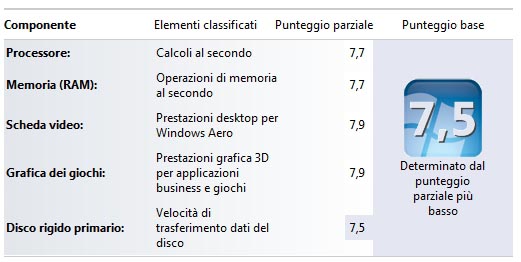
Il "collo di bottiglia", se così lo si può definire, è rappresentato dal veloce SSD Kingston. Dobbiamo verificare quanto appena visto. La metodologia usata è la seguente:
- A sistema completamente spento, premiamo il tasto di accensione. Da quel momento, facciamo partire il cronometro sino all'arrivo in Windows;
- Dopo aver attivato la modalità Fastboot di Asrock (serve a risparmiare alcuni secondi saltando tutte le procedure di diagnosi iniziali) ed a sistema completamente spento, premiamo il tasto di accensione. Da quel momento, facciamo partire il cronometro sino all'arrivo in Windows;
- A sistema acceso premiamo il tasto di spegnimento, e facciamo partire il cronometro sino a che la spia dell'alimentazione si spegne.
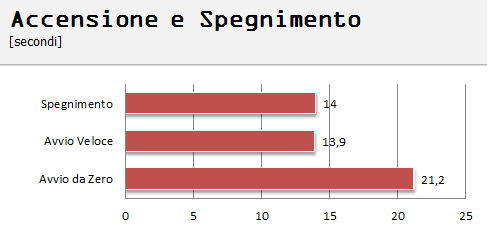
La procedura di avvio veloce richiede soli 13,9 secondi, mentre quella standard appena 21 secondi. Il tempo di premere il tasto di accensione e neanche si fa in tempo a voltarsi un attimo che già abbiamo Windows sotto gli occhi. Lo spegnimento è altrettanto rapido: 14 secondi netti. A quanto pare, il collo di bottiglia non è così collo di bottiglia!
Nel frattempo, protremmo anche esserci allontanati dalla macchina, non essendo abituati a tempi di caricamento così ridotti e, magari, siamo andati in cucina od a fare altro. Torniamo nello studio e troviamo il silenzio...a questo punto ci chiediamo se il sistema si sia veramente acceso! La spia di accensione lo conferma, ma dal computer non arriva alcun rumore. Prendiamo il fonometro e misuriamo.
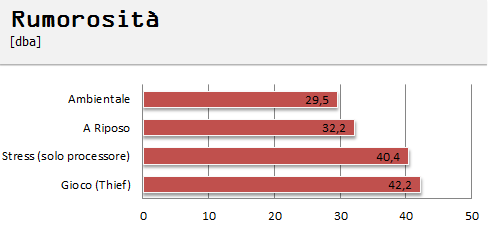
A partire da una rumorosità ambientale pari a 29,5 dba, valore sotto il quale non si può scendere, la macchina fa registrare un valore a riposo pari a 32,2 dba. Indi, a computer acceso, è davvero difficile percepire qualcosa. Se si forza la mano col processore (Intel Burn Test), otteniamo il risultato di 40,4 dba, dovuto al sistema di raffreddamento che deve operare in condizioni di maggior stress, mentre se ci mettiamo a giocare tale valore sale a 42,2 dba.
Analizziamo la qualità del rumore:
- I 40,4 dba dovuti al maggior carico di lavoro imposto al processore sono decisamente gradevoli: data la bontà del sistema di raffreddamento, quello che percepiamo è solo il fruscio derivante da un gran flusso d'aria che attraversa il Computer partendo dal frontale. Il rumore di ventole, in sostanza, è quasi inesistente: la tonalità è così bassa che è difficile da percepire. E' come se stessimo all'aperto in una giornata di leggera brezza, quello è il rumore che sentiremmo.
- I 42,2 dba derivanti dalla sessione ludica sono differenti: in questo caso lo stress sul microprocessore è leggero (infatti il sistema di raffreddamento gira quasi al minimo), mentre la scheda video si fa carico del peso. Ebbene, la ventola della nostra Radeon HD 7870 BE, pur essendo abbastanza silenziosa, deve girare piuttosto velocemente, offrendo una tonalità del suono media, udibile. Non da fastidio, e viene coperta dall'audio delle casse od un paio di cuffie.
Nel frattempo, ci siamo resi conto che il computer risulta essere freddo. Qualcuno potrebbe obiettare che è strano, dato la componentistica con cui lo abbiamo farcito! Eppure, è vero: avendo massimizzato l'efficienza del sistema tramite prodotti di elevata qualità, otteniamo il duplice risultato che il calore prodotto diminuisce. Ecco cosa rileviamo:
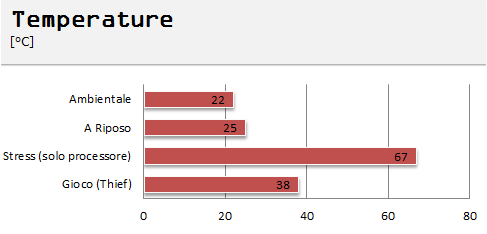
A fronte di una temperatura ambientale pari a 22°C, valore sotto cui non si può scendere, il sistema fa registrare una media di 25°C a riposo, che è la condizione in cui avviene un impiego di tipo casalingo: visione di un video su Youtube, di fotografie o documenti, navigazione web, posta elettronica, foglio di lavoro Excel e quant'altro. La temperatura sale ad appena 38°C se ci si mette a giocare, e può toccare un massimo di 67°C se si pone il microprocessore sotto stress.
Segue, un'analisi dei consumi. A sopresa di molti, riportiamo dati che si è soliti leggere nelle ultimissime pagine di una recensione o, talvolta, affatto presenti! Questo poichè, con tale componentistica, c'è davvero poco da immaginare: ci arrendiamo di fronte al fatto compiuto, ossia che il computer è altamente prestante. I numeri puri scendono in secondo piano, mentre ci sembra più interessante osservare quanto possa costarci ogni mese il mantenimento di un simile accrocco.
| Sistema B&C ITX - Consumi Teorici ed Effettivi |
||
| Prodotto | Modello | Consumo Massimo |
| Scheda Madre | Asrock Z87E-ITX | 37 Wh |
| Raffreddamento | Coolermaster Seidon 120V | 7,2 Wh |
| Dischi |
Kingston mS200 120 GB M-Sata SSD Western Digital Caviar Green 1TB |
5,1 Wh |
| Memorie |
Patriot Viper 3 Intel Extreme Masters - 8GB - 1.600MHz | 5 Wh |
| Processore | Intel Core i5-4670k | 84 Wh |
| Scheda Video |
VTX3d Radeon HD 7870 XT | 180 Wh |
Da cui:
| Consumo Massimo Teorico |
Circa 320 Wh | |
| Consumo Massimo Reale (aggiunta della tolleranza di 15%) |
Circa 370 Wh | |
| Consumo Massimo Effettivo (perdita di efficienza dell'alimentatore) | Circa 420 Wh | |
- Il consumo massimo secondo specifica tecnica è pari a 320 Wh;
- Il consumo massimo reale, che considera l'integrazione delle componenti nel sistema con tolleranza del 15%, è pari a 370 Wh;
- Il consumo massimo effettivo, che considera la perdita di efficienza dell'alimentatore, è pari a circa 420 Wh, secondo quanto abbiamo spiegato nella pagina sull'efficienza energetica.
Ne consegue che avremo costi massimi pari a:
| Sistema B&C ITX - Bolletta Energetica Massima - 420 Watts di potenza |
|
| Ore di funzionamento | Costo bolletta energetica |
| 1 ora di funzionamento | 0,069 € |
| 2 ore di funzionamento | 0,138 € |
| 4 ore di funzionamento | 0,276 € |
| 8 ore di funzionamento |
0,552 € |
| 24 ore di funzionamento | 1,656 € |
| 7 giorni di funzionamento 24 ore al giorno | 11,592 € |
| 31 giorni di funzionamento 24 ore al giorno | 51,336 € |
Costi calcolati sulla base di un'utenza residenziale monoraria da 3kW di potenza massima,
prezzo medio energia elettrica 1° Semestre 2014 = 0,166375 €/kWh
Spenderemo nella peggiore delle ipotesi 51 € di corrente elettrica al mese, 102 € a bimestre. Tale valore, tuttavia, non si raggiungerà mai. Questo perchè sarebbe necessario far lavorare il sistema 24 ore al giorno per 31 giorni di fila e sempre al massimo delle prestazioni!
Verosimilmente, la macchina lavorerà quasi sempre con un consumo medio di 60-70 Wh per la stesura di documenti come l'articolo che stiamo scrivendo, 200 Wh quando eseguiamo qualche applicativo impegnativo e circa 400 Wh se stiamo giocando. Quindi, a seguito di una sessione d'uso di otto ore consecutive nelle più disparate condizioni (gioco, internet, word ed excel, conversione video), ci rendiamo conto che, per quella particolare giornata, la media è stata di circa 250 Wh per ora di funzionamento. E' evidente che il computer è stato usato per compiti piuttosto intensivi. Ecco la nostra spesa:
| Sistema B&C ITX - Bolletta Energetica - 250 Watts di potenza impegnata |
|
| Ore di funzionamento | Costo bolletta energetica |
| 1 ora di funzionamento | 0,042 € |
| 2 ore di funzionamento | 0,084 € |
| 4 ore di funzionamento | 0,168 € |
| 8 ore di funzionamento | 0,336 € |
| 24 ore di funzionamento | 1 € |
| 7 giorni di funzionamento 24 ore al giorno | 7 € |
| 31 giorni di funzionamento 24 ore al giorno | 31 € |
Costi calcolati sulla base di un'utenza residenziale monoraria da 3kW di potenza massima,
prezzo medio energia elettrica 1° Semestre 2014 = 0,166375 €/kWh
Molti potrebbero obiettare che non intendono fare un uso intenso del computer, e che la loro sessione potrebbe consistere in un paio d'ore per la navigazione web e stesura di qualche documento. E' chiaro che i consumi vengono tagliati di netto, potendo anche raggiungere medie di appena 80 Wh per ora di funzionamento. Nella tabella che segue abbiamo raccolto qualche esempio:

I valori sono decisamente interessanti:
- Nella maggior parte dei casi il consumo energetico non va oltre i 61 Wh;
- Navigando su internet o giocherellando con Facebook si tocca una media di 67 Wh;
- Giocando con applicativi di ultima generazione, che stressano processore e scheda video oltremodo, si tocca il limite dei 435 Wh.
Ecco i costi di ogni attività per ora di funzionamento:
| Sistema B&C ITX - Spesa oraria per singola attività |
|
| Ore di funzionamento | Costo bolletta energetica |
| Desktop di Windows |
0,0095 € |
| Stesura di un Documento Word | 0,0095 € |
| Foglio di Calcolo Excel | 0,0095 € |
| Presentazione con PowerPoint | 0,0101 € |
| Navigazione Web |
0,0105 € |
| Video su Youtube | 0,0101 € |
| 0,0101 € | |
| Gioco su Facebook (Buggle) | 0,0111 € |
| Gioco: Assassin's Creed IV Black Flag | 0,0707 € |
| Gioco: Thief | 0,0725 € |
Costi calcolati sulla base di un'utenza residenziale monoraria da 3kW di potenza massima,
prezzo medio energia elettrica 1° Semestre 2014 = 0,166375 €/kWh
Discorso a parte va fatto per il consumo al limite (della sopravvivenza), sempre calcolato alla presa di corrente. Per gli addetti ai lavori, questa condizione può essere raggiunta mettendo il computer nelle seguenti condizioni, tutte in parallelo:
- scrittura simultanea sul disco HDD e sul disco SSD;
- accesso alla scheda di rete wireless (video su youtube);
- esecuzione dello stress test FurMark sulla scheda video;
- esecuzione di P95 od Intel Burn Test;
- ventola processore e pompa dell'acqua al massimo dei giri;
- ventole del case al massimo dei giri.
Condizione non voluta da alcun utente poichè causa usura precoce delle componenti ed eventuale rottura del sistema. In passato, ha causato la rottura di schede video da 500 euro dopo appena pochi minuti (Geforce GTX 590) !!!
Rileviamo i consumi anche in questa condizione. Non preoccupatevi: il vostro computer MAI consumerà in questo modo e. Se lo farà, è perchè avete voluto replicare le condizioni di cui sopra.
| Sistema B&C ITX - Consumo da Laboratorio - 480~500 Watts di potenza impegnata |
|
| Ore di funzionamento | Costo bolletta energetica |
| 1 ora di funzionamento | 0,080 € |
| 2 ore di funzionamento | 0,160 € |
| 4 ore di funzionamento | 0,320 € |
| 8 ore di funzionamento | 0,640 € |
| 24 ore di funzionamento | 1,92 € |
| 7 giorni di funzionamento 24 ore al giorno | 13,44 € |
| 31 giorni di funzionamento 24 ore al giorno | ~60 € |
Costi calcolati sulla base di un'utenza residenziale monoraria da 3kW di potenza massima,
prezzo medio energia elettrica 1° Semestre 2014 = 0,166375 €/kWh
Prima di leggere quanto segue, ricordiamo che la macchina in prova è equipaggiata con un microprocessore Core i5-4670k e tutte le avversarie con un Core i7-4770k. La cosa è voluta: ci interessa mettere insieme un sistema equilibrato risparmiando ove possibile, ed evidenziare se vi sono benefici nello spendere quelle 100 euro in più per un i7 o se non conviene affatto.
Cominciamo la tornata di test con Fritz Chess Benchmark, che simula un impiego intensivo del microprocessore nella gestione di una simulazione del gioco degli scacchi.
- Le prestazioni per singolo core vedono un evidente predominio della macchina basata su scheda madre Intel. Il nostro sistema, con Asrock Z87E-ITX si comporta in modo degno, ottenendo praticamente gli stessi valori della concorrenza a dispetto del processore leggermente meno performante;
- Nelle operazioni a quattro core Asrock Z87E-ITX tira fuori gli artigli e batte tutti, noncurante del più lento Core i5 impiegato;
- Interessante osservare cosa succede a seguito dell'impiego del software VirtuMVP e connessione alla dGPU od iGPU: nel caso della dGPU la macchina risulta essere leggermente più lenta, mentre torna a piena potenza se si usa la iGPU. La migliore combinazione, in questo caso, è quella iGPU + VirtuMVP e dGPU, ove la dGPU si attiva mediante software solo quando richiesto, e permette di beneficiare del maggior valore derivante dalla combinazione con iGPU.

La leggera differenza prestazionale a seguito dell'impiego di dGPU od iGPU ci ha incuriosito, tanto che vogliamo scendere nello specifico con analisi mirate. Ecco cosa succede con Sandra 2014 SP1:
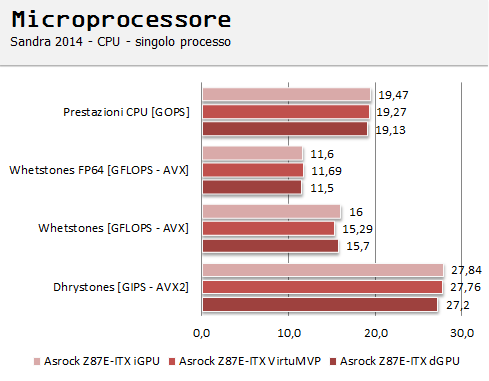
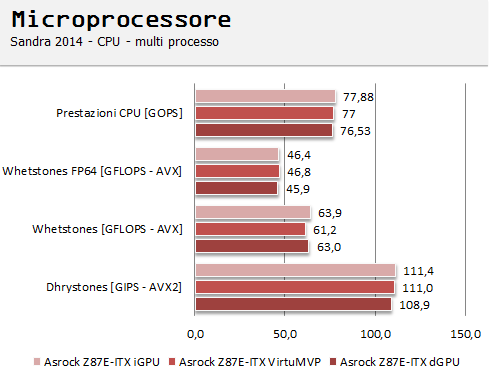
Sandra 2014 conferma la regola: la macchina che impiega la iGPU come video primario risulta essere leggermente più veloce, nonostante il pegno da pagare in termini di memoria di sistema. La situazione si enfatizza nei test che prendono in considerazione la parte multimediale:

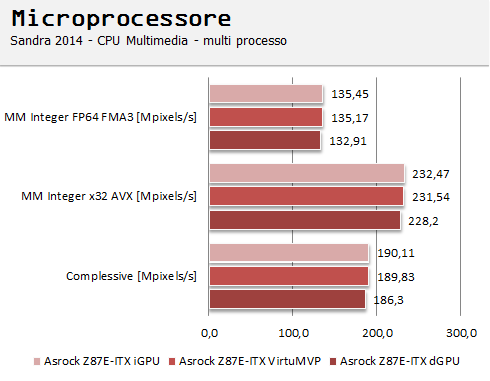
I test sulla crittografia fanno nuovamente perno sulla potenza bruta del microprocessore e del comparto memorie. Ecco cosa succede a seguito dell'analisi con TrueCrypt, negli algoritmi AES 256 e TwoFish:
- E' evidente che le macchine basate su Core i7 si comportano meglio, essendo Truecrypt ottimizzato per le attività multiprocesso;
- La macchina in prova con i5 si difende bene, anche se ottiene prestazioni sensibilmente inferiori.

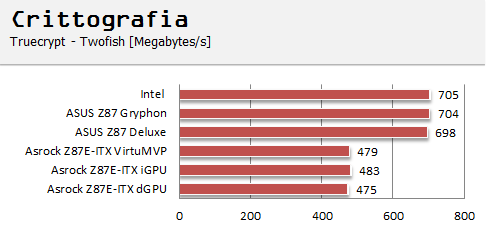
Sempre in ambito Crittografia, cerchiamo il responso di Sandra 2014, che mostra nuovamente prestazioni maggiori nel caso di impiego di iGPU anziche Radeon HD 7870 BE come scheda video primaria.

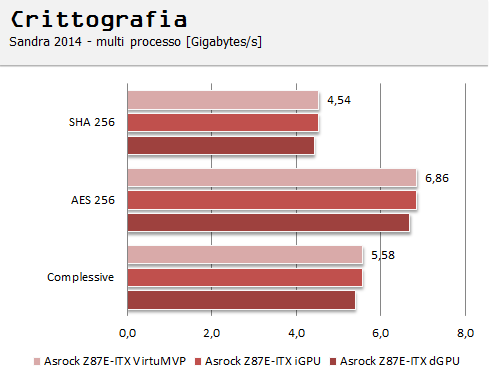
Anche nell'esecuzione di ambienti con macchina virtuale .Net rileviamo il leggero vantaggio della soluzione iGPU + VirtuMVP ripetto a quella dGPU.

Il grafico che segue mostra il comportamento del microprocessore in termini di accesso alla memoria cache integrata, e dialogo tra memoria cache e memoria di sistema.
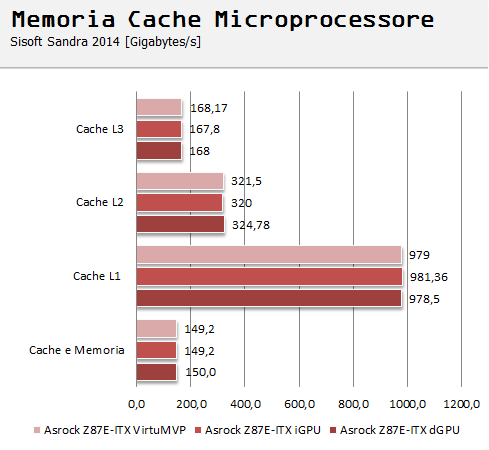
Seguono i test di banda del sottosistema memorie effettuati con AIDA 64, a confronto con la concorrenza.
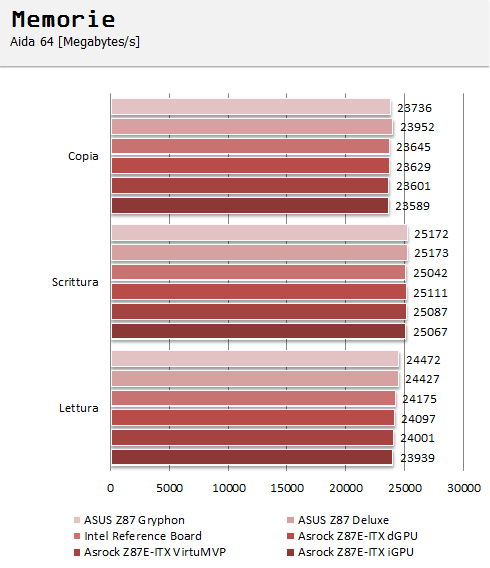
Nulla da segnalare: tutti i sistemi in prova forniscono prestazioni allineate, indipendentemente dall'impiego di GPU integrate o meno.
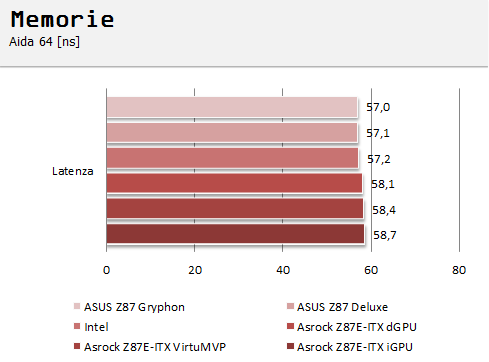
Gli applicativi di archiviazione (estrazione, compressione e gestione) ci permettono di individuare un perchè del Core i7: se ben ottimizzati per l'esecuzione multiprocesso, traggono indubbio vantaggio dalle funzioni Hyperthreading di i7, garantendo un certo vantaggio. 7-Zip:
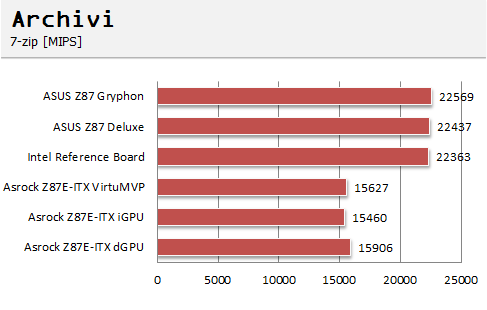
Parimenti ottimizzato per il multiprocesso, Winrar si comporta meglio sui Core i7, offrendo un vantaggio percettibile.
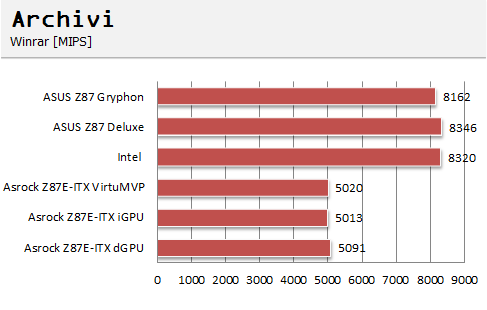
Dopo aver verificato che di cavalleria a disposizione ne abbiamo anche troppa, vogliamo osservare cosa succede nel comparto video. L'analisi è volta ad individuare le differenze prestazionali, per la macchina in prova in tre condizioni di impiego:
- Monitor connesso alla iGPU, che viene impiegata come soluzione video unica;
- Monitor connesso alla iGPU, che viene impiegata come soluzione video primaria, e Radeon HD 7870BE pilotata alla bisogna da VirtuMVP come puro acceleratore 3D;
- Monitor connesso alla dGPU, che viene impiegata come soluzione video unica.
Il primo caso è per puro riferimento. Unigine Valley è un dimostrativo pesante da gestire per qualunque acceleratore grafico moderno. E' chiaro che mai ci sogneremmo di farlo girare su una poco prestante iGPU Intel HD4600; eppure ci permette di capire che, in tali condizioni estreme, il Core i7 4770k che equipaggia le proposte concorrenti riesce a fare leggermente meglio dell'i5-4670k che abbiamo scelto per il nostro sistema. I quasi 3FPS di differenza derivano dall'HyperThreading, dai 2 Megabytes di Intel Smart Cache aggiuntivi e dai 100MHz di frequenza di funzionamento in più.
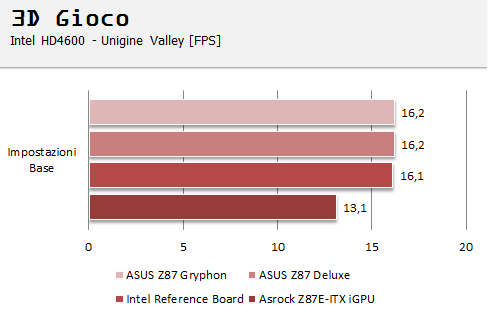
Questa è la condizione di funzionamento più opportuna: l'impiego della dGPU Radeon HD 7870BE per svolgere tutto ciò che concerne il comparto 3D. Le differenze rispetto all'integrata Intel sono evidenti, ma quel che ci interessa di più è osservare cosa succede impiegando il software VirtuMVP:
- Nel caso di una connessione diretta alla scheda video dGPU, abbiamo un valore di riferimento pari a 60,6 FPS;
- Nel cao di connessione alla iGPU ed impiego della dGPU tramite virtualizzazione con VirtuMVP, la velocità cala di circa 8 FPS.
Nel complesso le prestazioni restano molto alte, e gli 8 FPS sono il sacrificio in termini di prestazioni da pagare per poter tenere spenta la costosa e famelica Radeon HD7870BE in tutti i momenti in cui non serve.
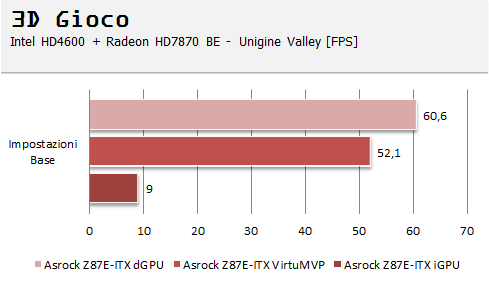
Focalizzando l'attenzione sul solo sistema in prova e cambiando l'applicativo il risultato resta immutato: in Unigine Valley osserviamo nuovamente che il sistema con connessione diretta alla dGPU ha la meglio sugli altri casi. Da escludere totalmente l'utilizzo della sola iGPU in ambito ludico: non andremmo da nessuna parte.
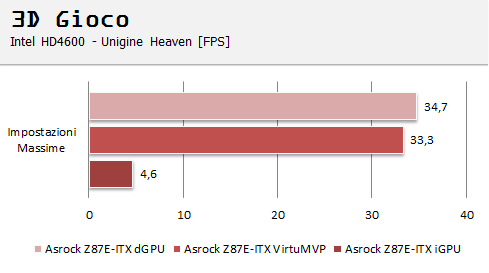
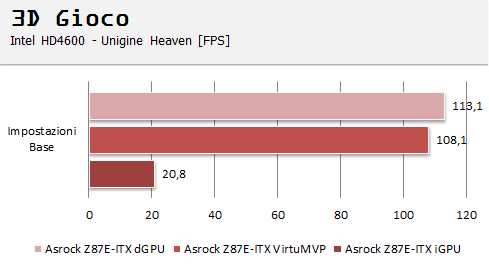
La situazione è confermata per intero anche da 3DMark 2011. Prestazioni leggermente inferiori per la terna iGPU + dGPU + VirtuMVP nei confronti della singola dGPU.
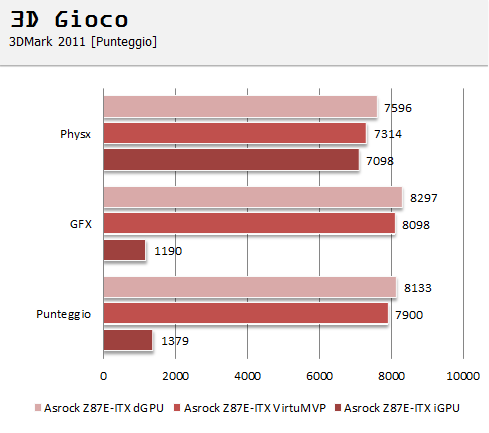
Nessun cambiamento anche nei test di grafica professionale con CineBench R11 (OpenGL).
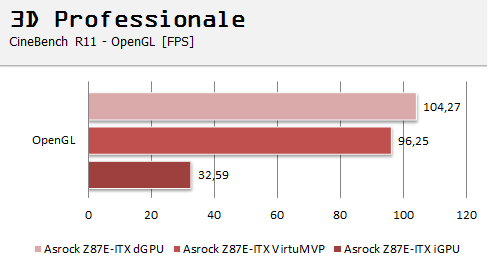
Non manca la parte per gli smanettoni, dedita agli strumenti la pratica "dell'overclock". Asrock Z87E-ITX rappresenta, ricordiamolo, un top di gamma per standard Mini-ITX basato su chipset Intel Z87, ragion per cui deve offrire "di più" della solita solfa da media di gruppo. A parte l'interessante sezione di alimentazione a sei fasi, l'impiego di condensatori prodotti in giappone rivestiti in oro ed un bios UEFI con talmente tante opzioni di personalizzazione che farebbero mettere le mani tra i capelli anche l'esperto, vogliamo vedere se tutto ciò, obiettivamente, funziona, e se è alla portata di tutti.
Spulciando tra le varie pagine troviamo tre voci interessanti:
- Load CPU Overclock Profile
- Load GPU Overclock Profile
- Advanced Turbo Mode
Servono, rispettivamente, a caricare dei profili di funzionamento fuori specifica per il microprocessore, per la iGPU e per attivare la modalità turbo intelligente, il tutto in modo automatico.
- Nel primo caso sono presenti le seguenti impostazioni: 4,0 - 4,2 - 4,4 - 4,6 e 4,8 GHz, di cui le ultime due marcate in rosso. Selezionando una delle varie opzioni, si imposta il microprocessore su funzionamento a frequenza fissa secondo la scelta effettuata, senza variazioni automatiche in aumento o diminuzione;
- Nel secondo caso, si imposta il funzionamento della iGPU secondo tre modalità: 1500, 1600 e 1700 MHz;
- Nel terzo caso, il microprocessore continua a funzionare secondo le impostazioni base e, quando serve potenza bruta, passa alla modalità turbo che, invece della specifica tecnica pari a 3,8 GHz (Core i5-4670), passa a 4,4 GHz o 4,6 GHz a seconda della selezione (Turbo 2.0 o Turbo 3.0).
Per quel che ci riguarda, essendo non interessati ad incrementare le prestazioni della iGPU (dato l'impiego della discreta HD7870BE con Virtu MVP), e ben sapendo che elevati incrementi automatici di frequenza fuori specifica possono causare gravi problemi di instabilità, optiamo per una più tradizionale modalità fissa bloccando il microprocessore ad un certo numero di GHz. Ecco cosa succede:
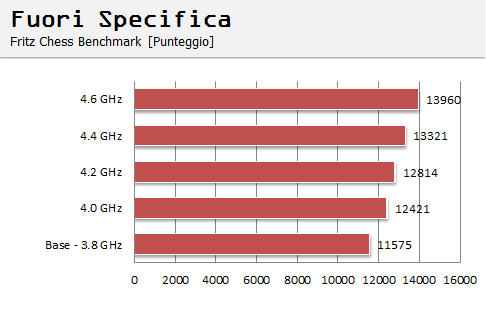
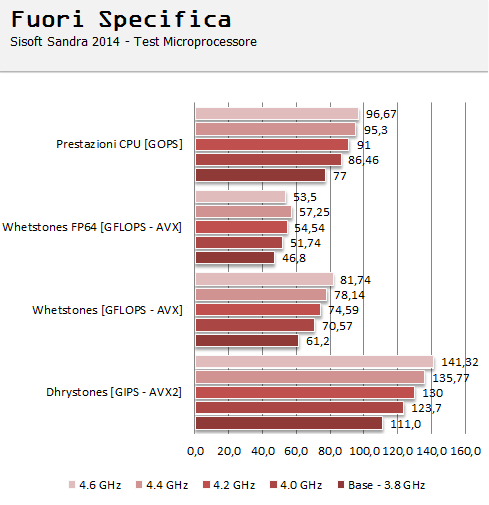
Rispetto alla condizione base l'incremento c'è, ed è anche piuttosto evidente. Da considerare che, se si sceglie di utilizzare i profili automatici, questi vanno anche ad impostare le tensioni giuste per ogni singola componente, e modificano la velocità di funzionamento del sistema di raffreddamento che, inevitabilmente, diventerà molto rumoroso, dovendo lavorare di più per tenere a bada il maggior calore prodotto dal microprocessore.
Sul fatto se l'overclock possa servire...vi diciamo tranquillamente di farne a meno. Se si dispone di un sistema aggiornato al 2012 (Intel Sandy Bridge - AMD FX serie 8000), l'overclock non serve più. E' roba da dinosauri. Su sistemi meno recenti (e per meno recenti si intende prodotti pre Intel Core di seconda generazione / AMD FX) l'incremento era davvero intenso, visibile ad occhio nudo; oggi, con prodotti che viaggiano a 4+ GHz in condizioni normali, è quasi impossibile accorgersi del beneficio.
Giungiamo alla fine di quest'articolo, arricchiti da nuove conoscienze ed esperienze direttamente acquisite sul campo. Fondamentalmente, abbiamo toccato vari punti:
- Efficienza Energetica. Adesso sappiamo che un buon alimentatore può farci risparmiare molto in bolletta,
- Comfort Acustico. Abbiamo individuato un sistema di raffreddamento a liquido che consuma poco e produce poco rumore,
- Ottimizzazione della lista della spesa. Basta sapere alcune informazioni per scoprire che non sempre conviene acquistare gli ultimi prodotti messi in circolazione (vedi schede video),
- Virtualizzazione della dGPU. Accendiamo il motore solo quando serve,
- Tanti piccoli trucchi che permettono di ridurre i consumi della nostra amata carretta.
Mini-ITX è bello. Possiamo finalmente creare una macchina ad alte prestazioni e bassi consumi che va ad occupare un fazzoletto della nostra scrivania, che all'occorrenza può essere spostata e che nulla ha da invidiare ai bisonti a torre che abbiamo più volte visto a casa degli amici. Abbiamo speso quello che ci eravamo prefissati, 1000 euro, e siamo rimasti molto soddisfatti dal risultato finale. Nello specifico,
- La potenza bruta è anche troppa: la macchina non teme niente e nessuno,
- Il funzionamento fuori specifica diventa pratica assolutamente inutile, da età della pietra. Il guadagno non è rilevabile ad occhio nudo.
Sul fronte consumi, sorridiamo. A fronte di un valore teorico massimo pari a circa 320 Watts, siamo arrivati a toccare 430 Wh reali solo in condizioni di elevato stress, considerata la perdita di efficienza e l'integrazione della componentistica nel sistema. Ne consegue che, impiegando la macchina in modo normale (Youtube, navigazione web, stesura di documenti e produttività da ufficio) riusciamo a mantenerci su una media di 65 Wh, valore così basso che ha peso quasi inesistente sulla bolletta energetica. Il valore massimo che comporta usura precoce delle componenti si attesta sui 500 Wh, che mai nessuno vedrà.
E' chiaro che quel che vi abbiamo fornito è solo un esempio di sistema. Ognuno può far come vuole. Possiamo mettere un processore meno prestante ed una scheda video più economica e salvare 100 euro! Possiamo scegliere una scheda madre con Chipset H87 od H81 invece che Z87 e salvare altre 20-30 euro! Possiamo decidere di cambiare formato, e puntare sul Micro - ATX in luogo del Mini-ITX: anche in questo caso salviamo denaro (le schede madri Micro-ATX sono notariamente più economiche delle Mini-ITX).
Nel nostro interesse era dimostrare che, nel 2014, computers piccoli come console da gioco hanno molto da dire! Abbiamo voluto fare le pecore nere e siamo stati premiati :)
Vi ricordiamo che la macchina che qui avete visto è in nostro possesso, e può essere impiegata per soddisfare qualsiasi vostra curiosità. Diteci cosa volete sapere o che analisi effettuare, e lo faremo!